HP COLOR LASERJET ENTERPRISE CM4540: Отправка факса
Отправка факса: HP COLOR LASERJET ENTERPRISE CM4540
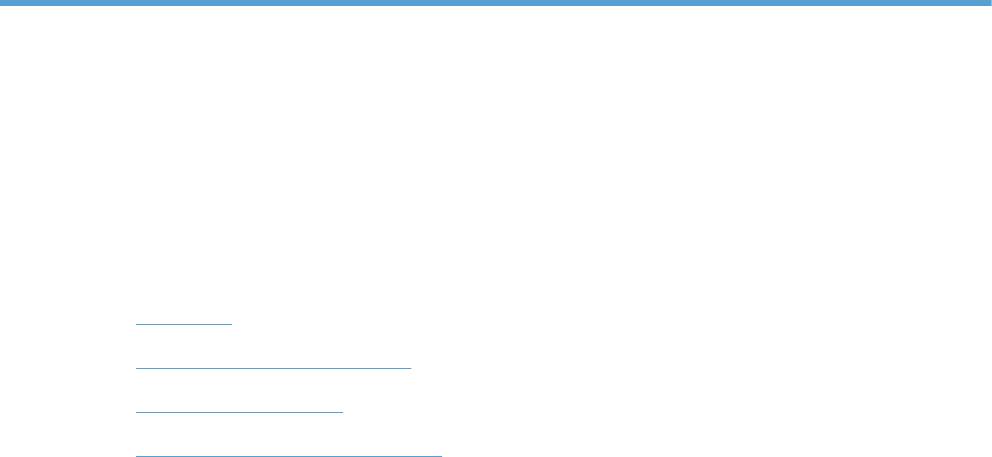
12
Отправка факса
● Установка
●
Установка параметров факса
●
Использование факса
●
Устранение неполадок с факсом
RUWW 217
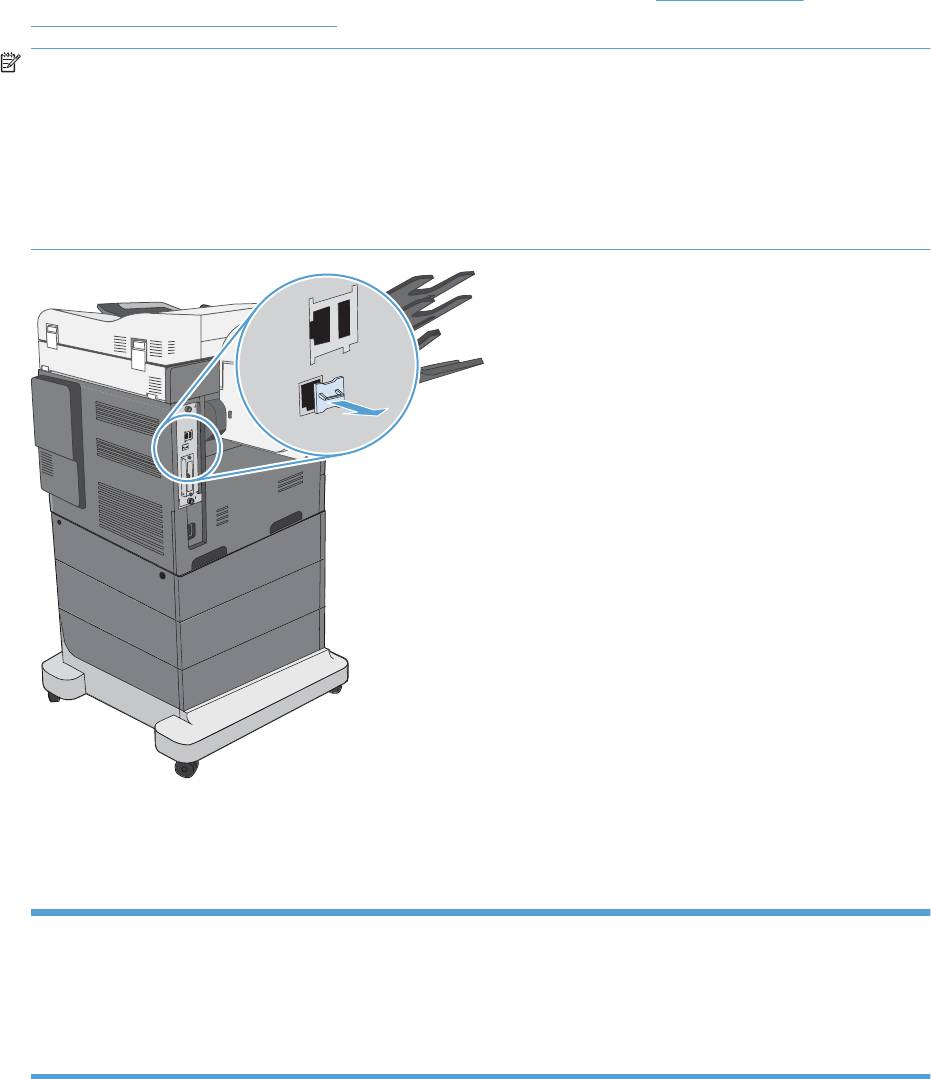
Установка
Введение
Устройство аналоговой факс-платы Analog Fax Accessory 500 для принтеров HP LaserJet
позволяет использовать многофункциональное устройство HP как автономный аналоговый
факсимильный аппарат. Дополнительные сведения см. в разделе
www.hp.com/go/
ljanalogfaxaccessory500_manuals.
ПРИМЕЧАНИЕ. Кроме функции аналогового факса устройство также поддерживает отправку
факсов по локальной сети и Интернету. Одновременно может быть включен только один
режим факса.
ПРИМЕЧАНИЕ. Если устройство поставляется с установленной факс-платой, необходимо
снять заглушку разъема факса, подсоединить телефонный провод и выполнить начальную
настройку факса. Заглушка разъема факса находится на телефонном разъеме сзади
форматтера.
Функции аналоговой факс-платы Analog Fax Accessory 500 для
принтеров HP LaserJet
Функции отправки факса
●
Быстрые наборы
● Адресная книга факса
●
Параметры разрешения или настройки изображения
●
Коды биллинга
218 Глава 12 Отправка факса RUWW
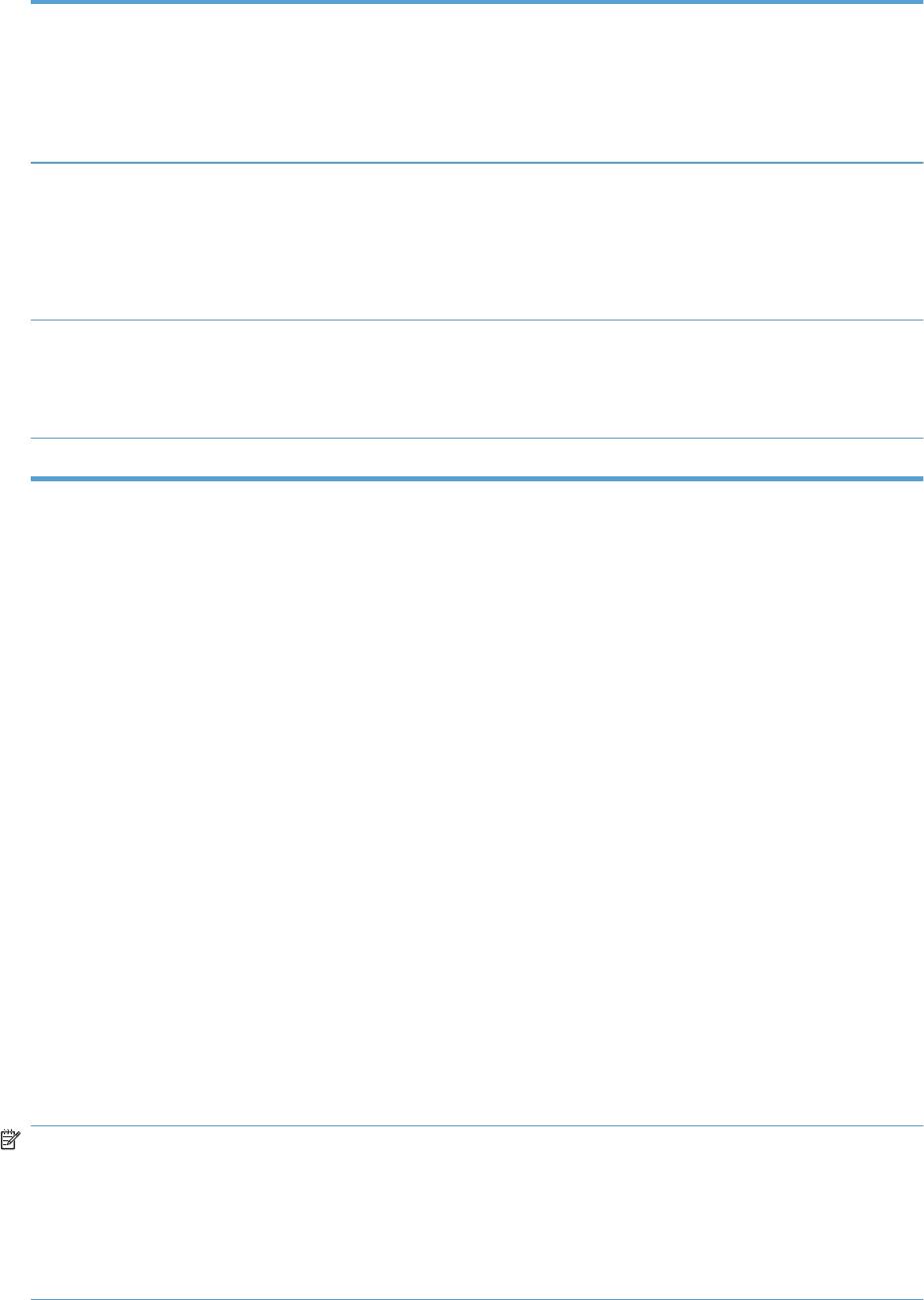
Функции получения факса ● Маркировка полученных факсов
● Блокировка входящих факсов
●
Опрос факсимильного аппарата
● Настраиваемые звонки до ответа
Дополнительные функции факса
●
Оповещение о состоянии факса
● Сжатие JBIG
● Коррекция ошибок
● Архивирование факсов
Удаленная настройка факса ● Встроенный веб-сервер
● Программное обеспечение HP Web Jetadmin
●
HP MFP Digital Sending Software
Функции безопасности ● Расписание печати факсов
Проверка работоспособности факса
Если факс-плата установлена правильно и работает, на панели управления устройства
отображается значок факса. Если факс-плата была недавно установлена, но еще не
настроена, значок факса выглядит тускло. В этом случае следуйте инструкциям по настройке
факс-платы.
Необходимые параметры факса
Для использования факсимильного аппарата после его установки необходимо настроить
определенные параметры. Если эти параметры не настроены, значок факса отображается
тусклым. К этим параметрам относятся следующие.
●
Страна/регион
●
Дата/Время
● Название компании
● Номер факса
●
Префикс набора (необязательно)
Эта информация используется в заголовке факса, печатаемом на всех исходящих факсах.
ПРИМЕЧАНИЕ. При первой установке факс-плата может запросить у устройства некоторые
значения этих параметров, поэтому они могут быть уже заданы. Необходимо проверить
значения и убедиться, что они установлены правильно.
ПРИМЕЧАНИЕ. В США и многих других странах/регионах обязательная установка для факса
даты, времени, страны/региона, номера телефона и названия компании требуется
законодательством.
RUWW
Установка
219
Мастер настройки факса Fax Setup Wizard
Мастер настройки факса Fax Setup Wizard поможет выполнить все необходимые действия для
настройки параметров, которые необходимы для использования функций факсимильной связи.
Если эти параметры не настроены, функционирование факса будет невозможно.
При первом включении устройства после установки факс-платы запустите мастер Fax Setup
Wizard, выполнив следующие действия:
1.
Нажмите кнопку Начальная установка на главном экране.
2.
Выберите меню Мастер ус
тановки факса.
3.
Для настройки требуемых параметров следуйте указаниям мастера Fax Setup Wizard.
4.
После завершения работы мастера Fax Setup Wizard на главном экране появится пункт,
позволяющий скрыть кнопку Начальная установка.
Чтобы запустить мастер Fax Setup Wizard с панели управления после завершения
первоначальной настройки, выполните следующие действия:
1.
Прокрутите список на главном экране и нажмите кнопку Администрирование.
2.
Откройте сл
едующие мен
ю:
●
Параметры факса
● Параметры отправки факса
●
Настройка отправки факсов
● Мастер установки факса
Чтобы настроить требуемые параметры факса с помощью мастера Fax Setup Wizard, выполните
следующие действия:
1.
Выберите страну/регион на первом экране мастера Fax Setup Wizard и нажмите кнопку
Далее.
2.
Введите дату и время в соответствующие поля, затем нажмите кнопку Далее.
3.
Введите название компании и но
мер фа
кса в поля Название компании и Номер факса,
затем нажмите кнопку Далее.
4.
Введите префикс (для выхода на внешнюю линию) в поле Префикс набора, затем
нажмите кнопку Далее.
5.
Подтвердите выбранные настройки факса на последнем экране мастера Fax Setup Wizard.
Чтобы завершить работу мастера Fax Setup Wizard, нажмите кнопку Готово.
-или-
Чтобы вернуться на од
ин из пред
ыдущих экранов мастера Fax Setup Wizard и изменить
настройки, нажмите кнопку Назад.
220 Глава 12 Отправка факса RUWW
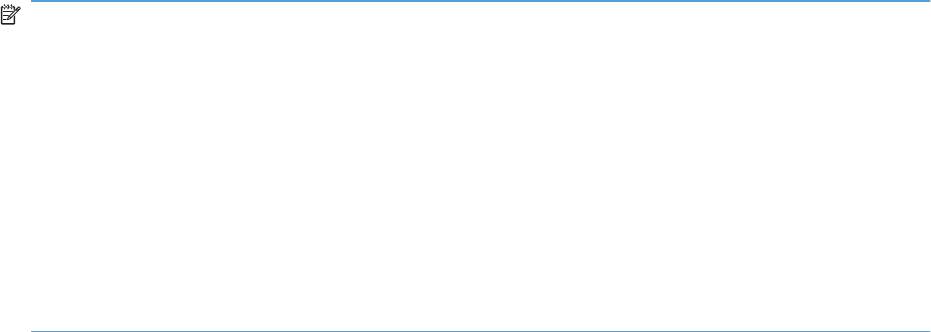
ПРИМЕЧАНИЕ. Параметры, настроенные с помощью мастера Fax Setup Wizard на панели
управления, имеют более высокий приоритет, чем параметры, настроенные с помощью
встроенного веб-сервера.
ПРИМЕЧАНИЕ. Если параметры меню Настройка факса не отображаются в списке меню,
возможно, включена отправка факсов по локальной сети или Интернету. При включенной
отправке факсов по локальной сети или Интернету аналоговая факс-плата отключается, а
меню факса не отображается. Одновременно можно использовать только одну функцию факса
(отправку факсов по локальной сети, отправку факсов по И
нтернету ил
и аналоговый факс).
Значок факса отображается для любой из функций. Если необходимо использовать
аналоговый факс, но включена отправка факсов по локальной сети, отключите эту функцию с
помощью утилиты настройки HP MFP Digital Sending Software Configuration Utility или
встроенного веб-сервера HP.
Установка и проверка даты и времени
Параметр даты и времени факс-платы имеет те же значения, что и параметр даты и времени
основного устройства. Чтобы ввести эти данные, используйте мастер Fax Setup Wizard или
выполните следующие действия:
1.
Прокрутите список на главном экране и нажмите кнопку Администрирование.
2.
Откройте следующие меню:
●
Общие параметры
● Настройка даты/времени
● Дата/Время
3.
Выберите часовой пояс в пол
е
Часовой пояс.
4.
Выберите текущий месяц в раскрывающемся меню Месяц.
5.
С помощью клавиатуры введите текущие день и год в поля рядом с раскрывающимся
меню Дата.
6.
С помощью клавиатуры введите текущее время (часы и минуты) в поля, расположенные
под заголовком Время, затем нажмите кнопку ДП или ПП.
7.
Ес
ли тр
ебуется, нажмите кнопку Автонастройка перехода на летнее время.
8.
Нажмите кнопку Сохранить, чтобы сохранить настройки.
RUWW
Установка
221
Установка и проверка формата даты и времени
Параметр даты и времени факс-платы имеет тот же формат, что и параметр даты и времени
основного устройства. Чтобы ввести эти данные, используйте мастер Fax Setup Wizard или
выполните следующие действия:
1.
Прокрутите список на главном экране и нажмите кнопку Администрирование.
2.
Откройте следующие меню:
● Общие параметры
● Настройка даты/времени
●
Формат даты/времени
3.
Выберите пара
метр Ф
ормат даты.
4.
Выберите параметр Формат времени.
5.
Нажмите кнопку Сохранить, чтобы сохранить настройки.
222 Глава 12 Отправка факса RUWW

Установка параметров факса
Удаленная настройка факса
Кроме панели управления устройства для удаленной настройки факс-платы можно
использовать различные программные средства. Благодаря наличию в устройстве встроенного
веб-сервера (EWS) факс-плату можно настраивать через Интернет, используя веб-браузер или
программу HP Web Jetadmin (WJA). Факс-плату можно также настроить через сеть, используя
подключенный к сети компьютер и утилиту настройки HP MFP Digital Sending Software (DSS)
Configuration Utility. Эти средства предоставляют доступ к большинству пара
мет
ров
конфигурации факс-платы, доступных в меню факса устройства.
Веб-браузер
Устройство оборудовано встроенным веб-сервером (EWS). EWS позволяет использовать веб-
браузер для настройки параметров аналогового факса.
1.
Введите IP-адрес устройства в адресной строке браузера и нажмите клавишу Ввод для
отображения экрана настройки устройства в EWS. Чтобы узнать IP-адрес устройства,
распечатайте страницу конфигурации.
ПРИМЕЧАНИЕ. При использовании DSS на EWS отобразится сообщение, указывающее
на передачу управления DSS. Изменить параметры можно только через DSS.
2.
Выберите вкладку Факс. Появится экран Настройка отправки факсов.
3.
На экране Настройка отправки факсов выберите "Разрешить отправку факсов", чтобы
включить режим факса. Внесите требуемые изменения в общие параметры задания и в
определенные параметры для используемого типа факса, затем нажмите кнопку
Применить для подтверждения параметров.
HP Web Jetadmin
Для доступа к параметрам аналогового факса устройства с помощью программы HP Web
Jetadmin выполните следующие действия. Для получения сведений о HP Web Jetadmin см.
Руководство пользователя HP Web Jetadmin.
1.
Запустите HP Web Jetadmin.
2.
В разделе Быстрые операции введите IP-адрес устройства в текстовом поле Быстрый
поиск устройства, а затем выберите Пуск для отображения состояния устройства на
правой панели. На панели в раскрывающемся меню со
стояния выберите пункт Цифровая
отправка и факс.
3.
Настройте параметры в разделе Параметры факса или Дополнительные параметры
факса. Для получения информации о конкретном параметре выберите справку рядом с
параметром.
4.
После изменения параметров нажмите кнопку Применить для подтверждения
параметров.
RUWW
Установка параметров факса
223
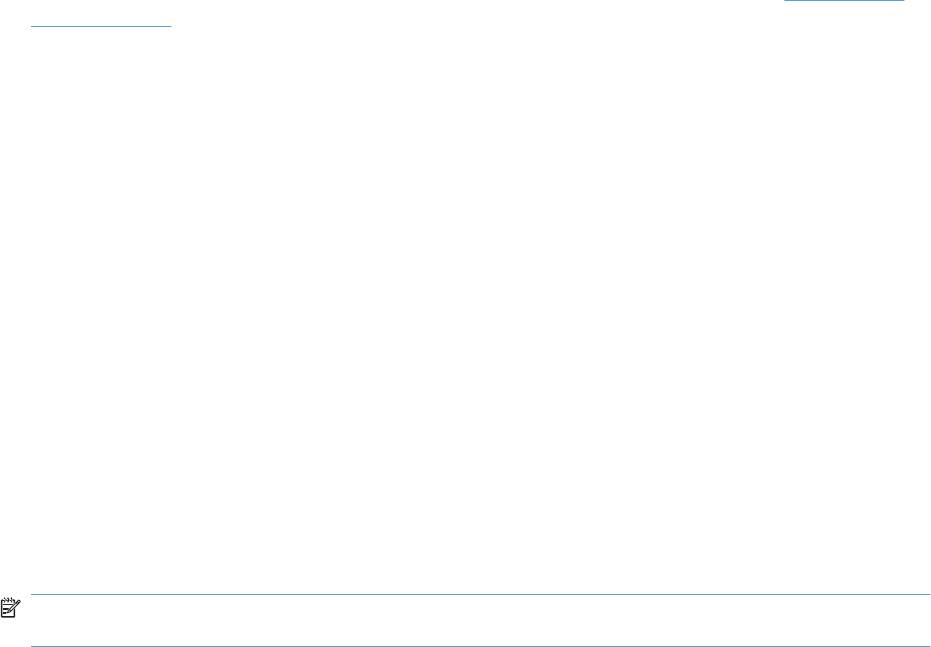
Кроме настройки одного устройства доступна настройка нескольких устройств. В этом режиме
несколько устройств настраиваются одновременно. Дополнительные сведения об этой
функции см. в руководстве пользователя Web Jetadmin, которое можно найти в разделе
Self Help and Documentation (Справочные ресурсы и документация) веб-сайта
www.hp.com/
go/webjetadmin.
Утилита настройки HP MFP Digital Sending Software
Для доступа к параметрам аналогового факса устройства MFP с помощью утилиты настройки
DSS выполните следующие действия.
1.
Запустите утилиту (на компьютере или сервере) для отображения главного экрана.
2.
Выберите устройство и на главном экране нажмите кнопку Настройка МФП, а затем
выберите вкладку «Отправка факсов» для отображения экрана параметров факса.
3.
Для включения функции факсимильной свя
з
и устройства установите флажок Разрешить
отправку факсов. Для доступа к параметрам аналогового факса выберите Внутренний
модем в раскрывающемся списке Способ отправки факсов. На вкладке Общие
параметры заданий выполните необходимые изменения, а затем нажмите кнопку
Применить, чтобы принять параметры. Перейдите на вкладку Внутренний модем, чтобы
настроить дополнительные параметры факса.
Кроме настройки одного устройства доступна нас
т
ройка нескольких устройств. Для получения
дополнительных сведений об утилите настройки HP MFP Digital Sending Software Configuration
Utility см. Руководство пользователя HP MFP Digital Sending Software или Руководство по
поддержке HP MFP Digital Sending Software.
ПРИМЕЧАНИЕ. В зависимости от возможностей и параметров способа передачи факсов
некоторые настройки могут отсутствовать или могут быть недоступными для изменения.
Параметры отправки факса
Настройка отправки факсов
С помощью меню Настройка отправки факсов можно настроить следующие функции:
● Мастер настройки факса Fax Setup Wizard.
● Параметры набора факсов.
●
Общие параметры отправки факсов.
● Коды оплаты.
Мастер установки факса
Мастер настройки факса Fax Setup Wizard поможет выполнить все необходимые действия для
настройки параметров, которые необходимы для использования функций факсимильной связи.
Если эти параметры не настроены, функционирование факса буд
ет не
возможно.
224 Глава 12 Отправка факса RUWW

При первом включении устройства после установки факс-платы запустите мастер настройки
факса, выполнив следующие действия:
1.
Нажмите кнопку Начальная установка на главном экране.
2.
Выберите меню Мастер установки факса.
3.
Для настройки требуемых параметров следуйте указаниям мастера Fax Setup Wizard.
4.
После завершения работы мастера Fax Setup Wizard на главном экране появится пункт,
позволяющий скрыть кнопку Начальная установка.
Чт
о
бы запустить мастер Fax Setup Wizard с панели управления после завершения
первоначальной настройки, выполните следующие действия:
1.
Прокрутите список на главном экране и нажмите кнопку Администрирование.
2.
Откройте следующие меню:
● Параметры факса
●
Параметры отправки факса
● Настройка отправки факсов
● Мастер установки факса
Чтобы настроить требуемые параметры факса с помощью мастера Fax Setup Wizard, выполните
следующие действия:
1.
Выберите ст
рану/ре
гион на первом экране мастера Fax Setup Wizard и нажмите кнопку
Далее.
2.
Введите дату и время в соответствующие поля, затем нажмите кнопку Далее.
3.
Введите название компании и номер факса в поля Название компании и Номер факса,
затем нажмите кнопку Далее.
4.
Введите префикс (для выхода на внешнюю линию) в поле Префикс набо
ра,
затем
нажмите кнопку Далее.
5.
Подтвердите выбранные настройки факса на последнем экране мастера Fax Setup Wizard.
Чтобы завершить работу мастера Fax Setup Wizard, нажмите кнопку Готово.
-или-
Чтобы вернуться на один из предыдущих экранов мастера Fax Setup Wizard и изменить
настройки, нажмите кнопку Назад.
ПРИМЕЧАНИЕ. Параметры, настроенные с помощью мастера Fax Setup Wizard на панели
управления, имеют более высокий приоритет, чем параметры, настроенные с помощью
встроенного веб-сервера.
RUWW
Установка параметров факса
225

ПРИМЕЧАНИЕ. Если параметры меню Настройка факса не отображаются в списке меню,
возможно, включена отправка факсов по локальной сети. При включенной отправке факсов по
локальной сети аналоговая факс-плата выключается, а меню факса не отображается.
Одновременно можно использовать только одну функцию факса (отправку факсов по
локальной сети, отправку факсов по Интернету или аналоговый фа
кс). Зн
ачок факса
отображается для обеих функций. Если необходимо использовать аналоговый факс при
включенной отправка факсов по локальной сети, отключите отправку факсов по локальной
сети с помощью утилиты настройки HP MFP Digital Sending Software Configuration Utility.
Параметры набора факсов
Настройка громкости набора для факса
Параметр Громкость набора для факса позволяет настраивать громкость сигналов,
воспроизводимых устройством при наборе номера факса.
1.
Прокрутите список на главном экране и нажмите кнопку Администрирование.
2.
Откройте следующие меню:
●
Параметры факса
●
Параметры отправки факса
● Настройка отправки факсов
● Параметры набора факсов
3.
В раскрывающемся меню Гр
омкость на
бора для факса выберите один из следующих
параметров:
● Выкл.
●
Мало (используется по умолчанию)
● Громко
4.
Нажмите кнопку Сохранить, чтобы сохранить настройки громкости набора для факса.
Установка режима набора
Параметр режима набора определяет используемый тип набора: тоновый (кнопочные
телефоны) или импульсный (дисковые телефоны).
Для установки режима набора выполните следующие действия.
1.
П
рок
рутите список на главном экране и нажмите кнопку Администрирование.
2.
Откройте следующие меню:
●
Параметры факса
● Параметры отправки факса
226 Глава 12 Отправка факса RUWW
●
Настройка отправки факсов
● Параметры набора факсов
3.
В раскрывающемся меню Режим набора выберите пункт Тоновый (используется по
умолчанию) или Импульсный, чтобы настроить режим набора факсов.
4.
Нажмите кнопку Сохранить.
Настройка скорости отправки факсов
Параметр скорости отправки факсов определяет скорость передачи данных аналогового
модема (в бит/с) при отправке факса.
1.
Прокрутите список на гл
авном эк
ране и нажмите кнопку Администрирование.
2.
Откройте следующие меню:
● Параметры факса
● Параметры отправки факса
●
Настройка отправки факсов
● Параметры набора факсов
3.
В раскрывающемся меню под заголовком Скорость отправки факса выберите один из
следующих вариантов:
● Ускоренное (используется по умолчанию) — 33 600 бит/с.
● Средний — 14 400 бит/с.
●
Медленная — 9600 бит/с.
4.
Нажмите кн
опку Сох
ранить.
Установка интервала повторного набора
Параметр интервала повторного набора задает число минут между попытками повторного
набора в случае, если набранный номер занят или не отвечает.
RUWW
Установка параметров факса
227
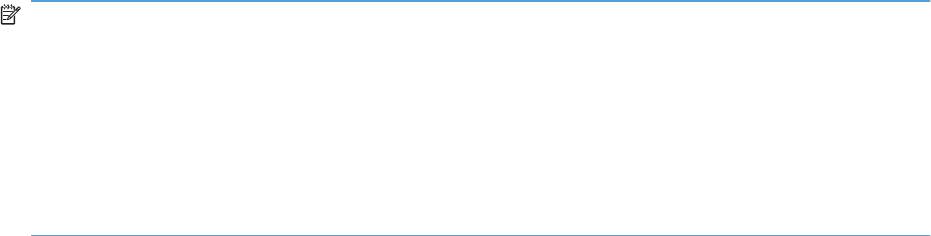
ПРИМЕЧАНИЕ. При выключенных параметрах Повтор при занятости и Повтор, нет ответа
на панели управления может появиться сообщение о повторе набора номера. Это может
произойти при наборе номера факсимильным аппаратом, установлении соединения и его
разрыве. В результате возникновения данной ошибки факсимильный аппарат попытается
автоматически два раза повторно набрать номер, несмотря на значение параметра повтора
(пер
вая попытк
а будет выполнена при скорости 26 400 бит/с и, если она будет неудачна,
вторая попытка будет выполнена при скорости 14 400 бит/с). Во время выполнения этой
операции на панели управления будет отображаться сообщение о выполнении повторного
набора номера.
1.
Прокрутите список на главном экране и нажмите кнопку Администрирование.
2.
Откройте следующие меню:
●
Параметры факса
●
Параметры отправки факса
● Настройка отправки факсов
● Параметры набора факсов
3.
Выберите текстовое поле Интервал повторов для отображения клавиатуры.
4.
Введите значение (от 1 до 5, значение по умолчанию — 5) и нажмите кнопку OK.
5.
Нажмите кнопку Сохранить.
Настройка п
овтора пр
и ошибке связи
С помощью функции Повтор при ошибке связи можно задать, сколько раз будет выполняться
повторный набор номера факса при возникновении ошибки во время отправки факса.
1.
Прокрутите список на главном экране и нажмите кнопку Администрирование.
2.
Откройте следующие меню:
● Параметры факса
●
Параметры отправки факса
● Настройка отправки факсов
●
Параметры наб
ора фа
ксов
3.
Нажмите поле Повтор при ошибке связи, чтобы открыть клавиатуру.
4.
Введите значение (от 0 до 9, значение по умолчанию — 2) и нажмите кнопку OK.
5.
Нажмите кнопку Сохранить.
228 Глава 12 Отправка факса RUWW
Установка повторного набора занятого номера
Параметр повторного набора занятого номера устанавливает количество попыток (от 0 до 9)
повторного набора занятого номера. Интервал между попытками устанавливается в параметре
интервала повторного набора.
1.
Прокрутите список на главном экране и нажмите кнопку Администрирование.
2.
Откройте следующие меню:
● Параметры факса
● Параметры отправки факса
●
Настройка отправки факсов
●
Параметры набора фа
кс
ов
3.
Выберите текстовое поле Повтор при занятости для отображения клавиатуры.
4.
Введите значение (от 0 до 9, значение по умолчанию — 3) и нажмите кнопку OK.
5.
Нажмите кнопку Сохранить.
Установка повторного набора номера при отсутствии ответа
Параметр повторного набора номера при отсутствии ответа определяет количество попыток
повторного набора номера при отсутствии ответа. Количество попыток мо
ж
ет быть от 0 до 1
(используется в США) или от 0 до 2 в зависимости от параметра страны/региона. Интервал
между попытками устанавливается в параметре интервала повторного набора.
1.
Прокрутите список на главном экране и нажмите кнопку Администрирование.
2.
Откройте следующие меню:
●
Параметры факса
● Параметры отправки факса
● Настройка отправки факсов
●
Параметры набора факсов
3.
Вы
б
ерите текстовое поле Повтор набора при отсутствии ответа для отображения
клавиатуры.
4.
Введите значение (от 0 до 2, значение по умолчанию — 0) и нажмите кнопку OK.
5.
Нажмите кнопку Сохранить.
RUWW
Установка параметров факса
229

Настройка определения сигнала свободной линии
Параметр определения сигнала указывает, определяет ли факсимильный аппарат перед
отправкой факса сигнал в линии.
1.
Прокрутите список на главном экране и нажмите кнопку Администрирование.
2.
Откройте следующие меню:
●
Параметры факса
●
Параметры отправки факса
● Настройка отправки факсов
●
Параметры набора факсов
3.
Выберите параметр Определять сигнал на линии. Если пара
метр О
пределять сигнал на
линии выбран, рядом с ним появляется флажок-галочка. По умолчанию эта функция
отключена (флажок снят).
4.
Нажмите кнопку Сохранить, чтобы включить определение сигнала на линии.
Настройка префикс (если требуется для выхода на внешнюю линию)
Параметр префикса набора позволяет ввести префикс для набора (например, «9» для доступа
к внешней линии). Этот преф
икс автоматически добавляется ко всем набираемым
телефонным номерам.
ПРИМЕЧАНИЕ. Возможно, что между префиксом и номером телефона потребуется вставить
паузу. Чтобы вставить двухсекундную задержку, введите запятую (,), знак (#) или «P». Чтобы
добавить добавочный номер, используйте «Х».
1.
Прокрутите список на главном экране и нажмите кнопку Администрирование.
2.
Откройте следующие меню:
● Параметры факса
●
Параметры отправки факса
● Настройка отправки факсов
●
Параметры набора факсов
3.
Выберите текстовое поле Префикс набора для отображения клавиатуры.
4.
Введите номер для префикса с помощью клавиатуры и нажмите кнопку OK.
5.
Нажмите кнопку Сохранить.
230 Глава 12
Отпр
авка факса RUWW

Общие параметры отправки факсов
С помощью меню Общие параметры отправки факсов можно настроить следующие функции:
●
Подтверждение номера факса
● Отправка факса с ПК
● Заголовок факса
●
Сжатие JBIG
● Коррекция ошибок
Активация подтверждения номера факса
При включении подтверждения номера факса номера факса нужно вводить дважды в целях
проверки его правильности. Заданным по умолчанию значением для этой фу
нкции явл
яется
Выключено.
1.
Прокрутите список на главном экране и нажмите кнопку Администрирование.
2.
Откройте следующие меню:
● Параметры факса
●
Параметры отправки факса
● Настройка отправки факсов
● Общие параметры отправки факсов
3.
Чтобы включить подтверждение номера факса, нажмите Подтверждение номера факса.
4.
Нажмите кнопку Сохранить.
Включение отправки факсов с ПК
Для отправки факсов с ко
мпьютера пр
именяется функция отправки факсов с ПК. По
умолчанию эта функция включена. Если эта функция отключена, для ее включения выполните
следующие действия:
ПРИМЕЧАНИЕ. На компьютере, с которого будут отправляться факсы, должен быть
установлен драйвер отправки факсов с ПК.
1.
Прокрутите список на главном экране и нажмите кнопку Администрирование.
2.
Откройте следующие меню:
● Параметры факса
●
Параметры отправки факса
●
Настройка отправки факсов
● Общие параметры отправки факсов
RUWW
Установка параметров факса
231

3.
Выберите поле Отправка факса с ПК.
4.
Нажмите кнопку Сохранить.
Заголовок факса
Этот параметр позволяет определить расположение заголовка факса, который может
находиться в верхней части страницы (в таком случае содержание смещается вниз) или
накладываться на изображение факса.
1.
Прокрутите список на главном экране и нажмите кнопку Администрирование.
2.
Откройте следующие меню:
● Па
раметры фак
са
●
Параметры отправки факса
● Настройка отправки факсов
● Общие параметры отправки факсов
3.
Выберите пункт Добавить к началу (используется по умолчанию) или Заголовок в разделе
Заголовок факса, чтобы настроить расположение заголовка факса.
4.
Нажмите кнопку Сохранить.
Настройка режима сжатия JBIG
Включение сжатия JBIG поможет снизить стоимость услуг телефонной связи благодаря
снижению времени передачи факса, поэ
тому эт
от параметр является предпочтительным.
Однако при работе со старыми факсимильными аппаратами JBIG может вызвать проблемы
совместимости; в такой ситуации может потребоваться отключение данного параметра.
ПРИМЕЧАНИЕ. Сжатие JBIG работает только при использовании данного вида сжатия и на
отправляющем аппарате, и на принимающем аппарате.
Для включения или выключения сжатия JBIG выполните следующие действия.
1.
Прокрутите список на главном экране и нажмите кнопку Администрирование.
2.
Откройте следующие меню:
● Параметры факса
● Параметры отправки факса
●
Настройка отправки факсов
● Общие параметры отправки факсов
3.
Выберите функцию Сжатие JBIG (используется по умолчанию), чтобы включить сжатие
JBIG.
4.
Нажмите кнопку Сохранить.
232 Глава 12 Отпр
авка фа
кса RUWW

Настройка режима исправления ошибок
Обычно факсимильный аппарат следит за сигналами телефонной линии во время отправки и
получения факса. Если во время передачи при включенном исправлении ошибок
дополнительное устройство факсимильного аппарата обнаруживает ошибку, отправляется
запрос на повторную пересылку части факса, содержащей ошибку.
Режим исправления ошибок включен по умолчанию. Функцию исправления ошибок следует
отключать только в случае во
зникновения неполадок при отправке или приеме факса, если эти
ошибки и возможное ухудшение качества изображения являются допустимыми. Отключение
параметра может оказаться полезным при попытке отправить факс за границу или получить
факс из-за границы, а также при использовании спутникового телефонного соединения.
ПРИМЕЧАНИЕ. Некоторые поставщики услуг VOIP рекомендуют выключать исправление
ошибок. Однако обычно это можно не делать.
Если режим исправления ошибок отключен, для его включения выполните следующие
действия:
1.
Прокрутите список на главном экране и нажмите кнопку Администрирование.
2.
Откройте следующие меню:
● Параметры факса
●
Параметры отправки факса
● Настройка отправки факсов
● Общие параметры отправки факсов
3.
Установите флажок Коррекция ошибок (если он снят), чтобы включить режим исправления
ошибок.
4.
Нажмите кн
опку Сохранить.
Установка кодов оплаты
При включенном параметре кодов оплаты пользователю предлагается ввести номер при
отправке факса. Этот номер заносится в отчет кодов оплаты. Для просмотра этого отчета
можно либо распечатать его, либо запросить его с помощью приложения.
Коды оплаты по умолчанию отключены. Чтобы включить коды оплаты, выполните следующие
действия:
1.
Прокрутите список на глав
ном экране и нажмите кнопку Администрирование.
2.
Откройте следующие меню:
● Параметры факса
●
Параметры отправки факса
● Настройка отправки факсов
●
Коды оплаты
RUWW
Установка параметров факса
233
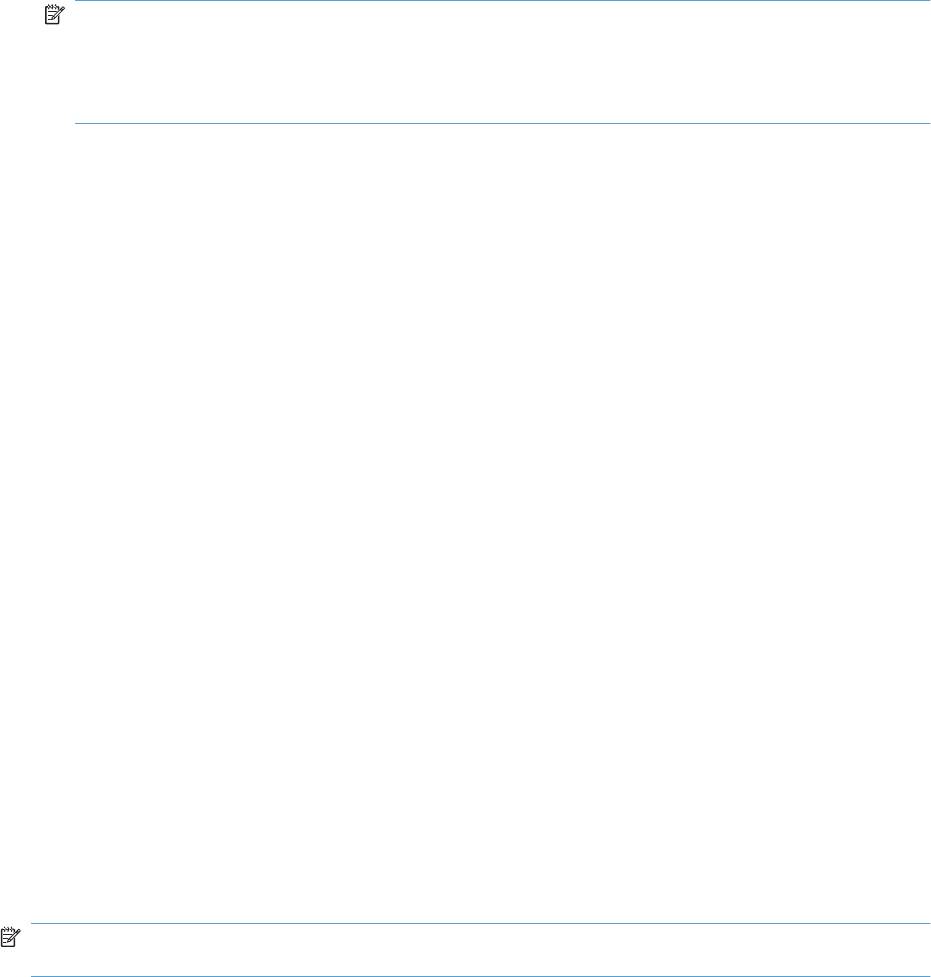
3.
Выберите Включить коды оплаты для включения функции кодов оплаты.
ПРИМЕЧАНИЕ. Чтобы отключить коды оплаты, отмените нажатие кнопки Включить коды
оплаты, нажмите кнопку Сохранить и пропустите оставшиеся шаги.
Чтобы разрешить пользователям изменять коды оплаты, выберите Разрешить
пользователям менять коды оплаты.
4.
Выберите текстовое поле Код оплаты по умолчанию для отображения клавиатуры.
5.
Введите код оплаты и нажмите кнопку OK.
6.
Выберите текстовое поле Минимальная длина для отображения клавиатуры.
7.
Введите минимальное число знаков в коде оплаты и нажмите кнопку OK.
8.
Нажмите кнопку Сохранить.
Параметры задания по умолчанию
Можно настроить следующие параметры задания по умолчанию:
●
Предварительный просмотр изображения
● Разрешение
●
Стороны оригинала
●
Оповещение
● Ориентация
● Формат оригинала
●
Наст-ка изобр.
● Оптимизация текста/фотографий
● Сборное задание
●
Удаление чистых страниц
ПРИМЕЧАНИЕ. Параметры задания по умолчанию используются для всех методов отправки
факса (аналогового факса, отправке факсов по локальной сети и Интернету).
Предварительный просмотр изображения
1.
Прокрутите список на главном экране и нажмите кнопку Администрирование.
2.
Откройте следующие меню:
● Параметры факса
● Параметры отправки факса
234 Глава 12 Отправка факса RUWW
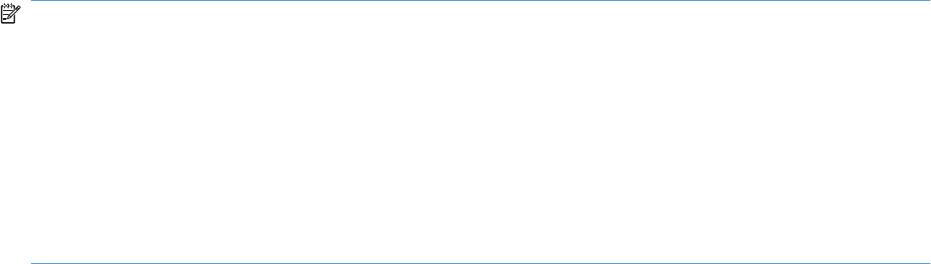
●
Параметры задания по умолчанию
● Предварительный просмотр изображения
3.
Доступен следующий вариант:
●
Отключить предпросмотр
4.
Нажмите кнопку Сохранить.
Настройка разрешения исходящих факсов
Параметр разрешения исходящих факсов определяет максимальное разрешение,
поддерживаемое принимающим факсом. Факсимильный аппарат использует максимальное
разрешение, ограниченное данным параметром и максимальным разрешением принимающего
факса.
ПРИМЕЧАНИЕ. Если факс имеет ширину более 21,25 см, то он автоматически отправляется
со стандартным или высоким разрешением, чтобы уменьшить время передачи.
ПРИМЕЧАНИЕ. Значение параметра разрешения по умолчанию ниже, чем для устройств
предыдущих моделей. Например, для предыдущих моделей устройств значением по
умолчанию было "ВЫСОКОЕ" (200 на 200 точек на дюйм).
ПРИМЕЧАНИЕ. Чем выше разрешение, тем больше потребуется времени на передачу.
ПРИМЕЧАНИЕ. Настройки разрешения при отправке факса по локальной сети зависят от
поставщика и могут отличаться от приведенных ниж
е значений.
1.
Прокрутите список на главном экране и нажмите кнопку Администрирование.
2.
Откройте следующие меню:
●
Параметры факса
●
Параметры отправки факса
● Параметры задания по умолчанию
● Разрешение
3.
Выберите одно из перечисленных ниже значений разрешения:
● Стандартное (100 на 200 т/д) (по умолчанию)
●
Высокое (200 на 200 т/д)
●
Очень высокое(300 на 300 т/д)
4.
Нажмите кн
опку Сох
ранить.
RUWW
Установка параметров факса
235
Стороны оригинала
1.
Прокрутите список на главном экране и нажмите кнопку Администрирование.
2.
Откройте следующие меню:
● Параметры факса
● Параметры отправки факса
●
Параметры задания по умолчанию
● Стороны оригинала
3.
Выберите один из следующих вариантов:
●
1-сторонняя (по умолчанию)
●
2-сторонняя
4.
Нажмите кнопку Ориентация, чтобы настроить ориентацию страницы.
5.
Нажмите кнопку Сохранить.
Оповещение
Параметр «О
п
овещение» определяет способ и время оповещения о состоянии исходящего
факса. Данный параметр применяется только к текущему факсу. Для применения параметра
для всех факсов, измените параметр по умолчанию.
1.
На главном экране выберите меню Факс.
2.
Откройте следующие меню:
● Параметры факса
● Параметры отправки факса
●
Параметры задания по умолчанию
●
Оповещение
3.
Выберите один из п
еречисленных ни
же вариантов оповещения:
●
Не уведомлять (по умолчанию)
● Уведомлять при завершении задания
● Уведомлять только при ошибке задания
4.
Нажмите кнопку Печать для получения оповещения в печатном виде или нажмите кнопку
Эл. почта для получения оповещения по электронной почте.
5.
Если выбран пункт Печать, нажмите кнопку Сохранить для завершения настройки
параметров опо
вещения.
-ил
и-
236 Глава 12 Отправка факса RUWW
Если выбран пункт Эл. почта, введите с помощью клавиатуры адрес электронной почты.
Затем нажмите кнопку OK для завершения настройки параметров оповещения.
6.
Установите флажок Включая миниатюры, чтобы в оповещение включался эскиз
изображения.
Ориентация содержимого
Этот параметр позволяет задать ориентацию содержимого на странице факсимильного
сообщения. Для односторонних оригиналов рекомендуется вариант "Книжная" (короткая
сторона сверху, исп
ользуется по ум
олчанию) или "Альбомная" (длинная сторона сверху). Для
двусторонних оригиналов рекомендуется вариант "Книжный стиль" (короткая сторона сверху)
или "Календарный стиль" (длинная сторона сверху).
1.
Прокрутите список на главном экране и нажмите кнопку Администрирование.
2.
Откройте следующие меню:
●
Параметры факса
● Параметры отправки факса
● Параметры задания по умолчанию
●
Ориентация
3.
Выберите Книжная (ис
пользуется по ум
олчанию) или Альбомная для односторонних
оригиналов (1-сторонняя).
4.
Выберите Книга или Перекидной стиль для двусторонних оригиналов (2-сторонняя).
5.
Нажмите кнопку Сохранить.
Размер исходного документа
Функция "Формат оригинала" позволяет обеспечить соответствие размера изображения,
которое отправляется по факсу, формату оригинального документа.
1.
Прокрутите список на главном экране и нажмите кнопку Администрирование.
2.
От
кр
ойте следующие меню:
●
Параметры факса
● Параметры отправки факса
●
Параметры задания по умолчанию
● Формат оригинала
3.
Выберите один из следующих вариантов:
●
Автоопределение (по умолчанию)
● Letter (8,5 x 11 дюймов)
RUWW
Установка параметров факса
237

●
Смеш. Letter/Legal
● Legal (8,5 x 14 дюймов)
● Executive (7,25 x 10,5 дюйма)
●
Statement (8,5 x 5,5 дюйма)
●
Legal (8,5 x 13 дюймов)
● A4 (210 x 297 мм)
●
A5 (148 x 210 мм)
● B5 (257 x 182 мм)
● 16k (197 x 273 мм)
●
DPostcard JIS (148 x 200 мм)
4.
Нажмите кнопку Сохранить.
Настройка изображения
1.
Прокрутите список на главном экране и нажмите кнопку Администрирование.
2.
Откройте следующие меню:
● Параметры факса
●
Параметры отправки факса
●
Параметры задания по умолчанию
● Настройка изображения
3.
Наж
ми
те кнопку Светлее или Темнее, чтобы настроить параметр Затемнение.
4.
Нажмите Меньше или Дополнительно, чтобы настроить параметр Контраст, Очистка фона
или Резкость.
5.
Нажмите кнопку Сохранить.
ПРИМЕЧАНИЕ. Нажмите кнопку По умолч., чтобы восстановить настройки контраста по
умолчанию.
238 Глава 12 Отправка факса RUWW
Оптимизация текста/фотографий
Функция "Оптимизация текста/фотографий" позволяет повысить соответствие полученного
факса оригинальному документу. Передача изображений и фотографий в текстовом режиме
приводит к снижению качества.
1.
Прокрутите список на главном экране и нажмите кнопку Администрирование.
2.
Откройте следующие меню:
● Параметры факса
● Параметры отправки факса
●
Параметры задания по умолчанию
●
Оптимизация текста/фотографий
3.
Выберите од
ин из сл
едующих вариантов:
●
Настройка вручную (по умолчанию)
● Текст
● Отпечатанное изображение
●
Фото
4.
Нажмите кнопку Сохранить.
Сборное задание
Функция создания задания используется для объединения отправки нескольких документов в
одно задание факса.
1.
Прокрутите список на главном экране и нажмите кнопку Администрирование.
2.
Откройте следующие меню:
● Параметры факса
● Параметры отправки факса
●
Па
р
аметры задания по умолчанию
● Сборное задание
3.
Выберите один из следующих вариантов:
●
Создание задания выключено (по умолчанию)
●
Создание задания включено
4.
Нажмите кнопку Сохранить.
RUWW
Установка параметров факса
239
Удаление чистых страниц
Функция удаления чистых страниц позволяет предотвратить печать пустых страниц при
получении факса.
1.
Прокрутите список на главном экране и нажмите кнопку Администрирование.
2.
Откройте следующие меню:
●
Параметры факса
●
Параметры отправки факса
● Параметры задания по умолчанию
●
Удаление чистых страниц
3.
Выберите один из следующих вариантов:
● Выключено (по умолчанию)
●
Включено
4.
Наж
ми
те кнопку Сохранить.
Параметры получения факса
Настройка параметров получения факсов
Настройка громкости звонка
1.
Прокрутите список на главном экране и нажмите кнопку Администрирование.
2.
Откройте следующие меню:
●
Параметры факса
● Параметры получения факса
● Настройка параметров получения факсов
3.
В раскрывающемся меню Громкость звонка выберите один из следующих параметров
громкости звонка:
● Выкл.
●
Мало (по умолчанию)
●
Громко
4.
Нажмите кнопку Сохранить, чтобы сохранить настройки г
ромкости зво
нка.
240 Глава 12 Отправка факса RUWW

Настройка числа гудков перед ответом
Параметр звонков до ответа определяет, сколько раз телефон прозвонит перед тем, как на
звонок ответит факсимильный аппарат.
ПРИМЕЧАНИЕ. Диапазон значений параметра по умолчанию зависит от страны/региона.
Возможный диапазон значений параметра (количества звонков до ответа) зависит от страны/
региона.
1.
Прокрутите список на главном экране и нажмите кнопку Администрирование.
2.
Откройте следующие меню:
●
Параметры факса
● Параметры получения факса
● Настройка параметров получения факсов
3.
В раскрывающемся меню Звонков до ответа выберите количество звонков (от 0 до 5,
значение по умолчанию — 1)
4.
Нажмите кнопку Сохранить.
Настройка скорости получения факсов
1.
Прокрутите список на главном экране и нажми
т
е кнопку Администрирование.
2.
Откройте следующие меню:
●
Параметры факса
● Параметры получения факса
●
Настройка параметров получения факсов
3.
В раскрывающемся меню Скорость приема факса выберите один из следующих
вариантов:
● Ускоренное (используется по умолчанию) — v.34, не более 33 600 бит/с.
●
Средний — v.17, не более 14 600 бит/с.
● Медленная — v.29, не более 9 600 бит/с.
4.
Нажмите кн
опку Сох
ранить.
RUWW
Установка параметров факса
241

Настройка интервала звонков
1.
Прокрутите список на главном экране и нажмите кнопку Администрирование.
2.
Откройте следующие меню:
● Параметры факса
● Параметры получения факса
●
Настройка параметров получения факсов
3.
Выберите текстовое поле под заголовком Интервал звонков для отображения клавиатуры.
4.
Введите значение интервала звонков с помощью клавиатуры и нажмите кнопку OK.
Значение интервала звонков по ум
ол
чанию — 600.
5.
Нажмите кнопку Сохранить.
Настройка частоты звонков
1.
Прокрутите список на главном экране и нажмите кнопку Администрирование.
2.
Откройте следующие меню:
● Параметры факса
●
Параметры получения факса
● Настройка параметров получения факсов
3.
Выберите текстовое поле под заголовком Частота сигнала вызова для отображения
клавиатуры.
4.
Введите значение частоты звонков с помощью кл
авиатуры и нажм
ите кнопку OK.
Значение частоты звонков по умолчанию — 68 Гц.
5.
Нажмите кнопку Сохранить.
Включение или выключение функции печати факсов по расписанию
ПРИМЕЧАНИЕ. Перед тем как включить функцию печати факсов по расписанию, нужно
создать расписание.
1.
Прокрутите список на главном экране и нажмите кнопку Администрирование.
2.
Откройте следующие меню:
●
Параметры факса
● Параметры получения факса
● Расписание печати факсов
242 Глава 12 Отправка факса RUWW

3.
Выберите параметр Использовать расписание печати факсов.
4.
Нажмите кнопку Расписание.
5.
Нажмите Режим печати факса.
6.
Нажмите зеленый знак "плюс", чтобы открыть экран Запланировать еженедельное
событие факса.
7.
Выберите параметр под заголовком Тип события:
●
Печатать входящие факсы
●
Сохранять входящие факсы
8.
Выберите поля Время для отображения клавиатуры и ввода значений времени (в ча
са
х и
минутах) печати или сохранения входящих факсов.
9.
Нажмите кнопку Дни события, чтобы применить расписание печати факсов для
соответствующих дней недели.
10.
Нажмите кнопку OK.
11.
Нажмите кнопку Сохранить, чтобы сохранить расписание печати факсов.
12.
Нажмите кнопку Сохранить, чтобы включить расписание печати факсов.
ПРИМЕЧАНИЕ. В один день недели может действовать только одно расписание печати
факсов.
Блокировка входящих факсов
Параметр списка блокировки факсов позволяет создать список блокированных номеров
телефонов. При получении факса с одного из этих номеров этот факс не печатается и сразу же
удаляется из памяти
Создание списка заблокированных номеров факсов
1.
Прокрутите список на главном экране и нажмите кнопку Администрирование.
2.
Откройте следующие меню:
●
Параметры факса
● Параметры получения факса
●
Блокирование ном
еро
в факсов
3.
Выберите текстовое поле Блокировка номера факса для отображения клавиатуры.
4.
Введите номера и нажмите кнопку OK.
5.
Нажмите зеленую стрелку, чтобы перенести номер в список Блокирование номеров
факсов.
RUWW
Установка параметров факса
243

ПРИМЕЧАНИЕ. Для добавления дополнительных номеров в список заблокированных
повторите действия 3–5.
6.
Нажмите кнопку Сохранить, чтобы сохранить список заблокированных номеров факсов.
Удаление номеров из списка заблокированных номеров факсов
1.
Прокрутите список на главном экране и нажмите кнопку Администрирование.
2.
Откройте следующие меню:
●
Параметры факса
● Параметры получения факса
●
Блокирование номеров факсов
3.
Выберите номер, который требуется удалить из списка Блокирование номеров факсов,
нажмите кнопку Удали
т
ь, затем нажмите кнопку Сохранить.
4.
Нажмите кнопку OK для подтверждения удаления номера.
5.
Повторите шаги 3 и 4, чтобы удалить из списка Блокирование номеров факсов другие
номера, или последовательно нажмите кнопки Удалить все и Сохранить, чтобы удалить из
списка Блокирование номеров факсов все номера.
Инициирование приема по запросу
Некоторые факсимильные аппараты сохраняют факс в памяти то тех по
р, пока другой аппарат
не запросит отправку. Функция приема по запросу означает, что устройство может отправить
запрос другому факсимильному аппарату, сохранившему факс, и запросить отправку этого
факса устройству.
1.
На панели управления нажмите значок Факс, чтобы открыть экран «Факс».
2.
Выберите Дополнительные параметры, чтобы открыть экран параметров.
3.
Пере
йдите на стр. 3.
4.
Выберите элемент Опрос факса для отображения экрана опроса факса.
5.
Выберите текстовое поле для отображения клавиатуры.
6.
Используйте клавиатуру для ввода номера приема по опросу, затем нажмите Пуск.
7.
Произойдет набор введенного номера. Если вызываемый факсимильный аппарат
удерживает сохраненный факс, то этот факс будет передан устройству и вы
веден на
печ
ать. Если в памяти вызываемого аппарата нет удерживаемого факса, будет
отображено сообщение Нет доступных факсов. Если факсимильный аппарат не
поддерживает функцию опроса, появится сообщение об ошибке Недопустимый опрос.
244 Глава 12 Отправка факса RUWW

Параметры задания по умолчанию
Можно настроить следующие параметры задания по умолчанию:
●
Оповещение
●
Штамп на принятом факсе
● По странице
●
Выбор бумаги
● Выходной лоток
● Стороны
ПРИМЕЧАНИЕ. Параметры задания по умолчанию используются для всех методов отправки
факса (аналогового факса, отправке факсов по локальной сети и Интернету).
Оповещение
Этот параметр определяет, будет ли отчет по вызовам печататься для всех входящих факсов.
1.
Прокрутите список на главном экране и нажмите кнопку Администрирование.
2.
Откройте следующие меню:
●
Параметры факса
● Параметры получения факса
●
Параметры задания по умолчанию
●
Оповещение
3.
Выберите один из перечисленных ниже вариантов оповещения:
●
Не уведомлять (по умолчанию)
●
Уведомлять пр
и з
авершении задания
● Уведомлять только при ошибке задания
4.
Нажмите кнопку Печать для получения оповещения в печатном виде или нажмите кнопку
Эл. почта для получения оповещения по электронной почте.
5.
Если выбран пункт Печать, нажмите кнопку Сохранить для завершения настройки
параметров оповещения.
-или-
Если выбран пункт Эл. почта, введите с помощью кл
авиатуры ад
рес электронной почты.
Затем нажмите кнопку Сохранить для завершения настройки параметров оповещения.
6.
Установите флажок Включая миниатюры, чтобы в оповещение включался эскиз
изображения.
RUWW
Установка параметров факса
245
Маркировка полученных факсов (входящих факсов)
Параметр маркировки полученных факсов включает или выключает помещение штампов на
входящие факсы. Штамп помещает дату, время, номер телефона и номер страницы на каждой
входящей странице.
1.
Прокрутите список на главном экране и нажмите кнопку Администрирование.
2.
Откройте следующие меню:
● Параметры факса
● Параметры получения факса
●
Параметры задания по ум
олчанию
●
Шт
амп на принятом факсе
3.
Выберите Выключено (используется по умолчанию) для отключения маркировки или
Включено для ее включения.
4.
Нажмите кнопку Сохранить.
Настройка автомасштабирования
При выборе формата страницы для печати факса устройство использует один из доступных
форматов, наиболее похожий на необходимый формат. Если включен параметр "По размеру
страницы", а полученное изображение не входит на ст
раницу, устройство пытается уменьшить
изображение до размеров страницы. Если данный параметр выключен, полученное большое
изображение разбивается по страницам.
1.
Прокрутите список на главном экране и нажмите кнопку Администрирование.
2.
Откройте следующие меню:
● Параметры факса
● Параметры получения факса
●
Параметры задания по умолчанию
● По странице
3.
Выберите Включено (используется по умолчанию) дл
я вкл
ючения автомасштабирования
или Выключено для его выключения.
4.
Нажмите кнопку Сохранить.
246 Глава 12 Отправка факса RUWW
Настройка лотка для бумаги
Этот параметр позволяет выбрать лоток, из которого будет загружаться бумага для печати
факсов.
1.
Прокрутите список на главном экране и нажмите кнопку Администрирование.
2.
Откройте следующие меню:
●
Параметры факса
●
Параметры получения факса
● Параметры задания по умолчанию
●
Выбор бумаги
3.
Выберите один из следующих вариантов:
● АВТО (по умолчанию)
●
Ло
т
ок 1
● Лоток 2
● Лоток 3
●
Лоток 4
●
Лоток 5
4.
Нажмите кнопку Сохранить.
Выбор выходного лотка
Этот параметр позволяет выбрать выходной лоток для напечатанных факсов.
1.
Прокрутите список на главном экране и нажмите кнопку Администрирование.
2.
Откройте следующие меню:
●
Параметры факса
● Параметры получения факса
●
Параметры задания по умолчанию
● Выходной лоток
3.
Выберите выходной лот
ок, что
бы использовать его для принятых факсов.
4.
Нажмите кнопку Сохранить.
RUWW
Установка параметров факса
247
Настройка сторон
Этот параметр позволяет настроить односторонний или двусторонний вывод факсов.
1.
Прокрутите список на главном экране и нажмите кнопку Администрирование.
2.
Откройте следующие меню:
● Параметры факса
●
Параметры получения факса
● Параметры задания по умолчанию
● Стороны
3.
Выберите один из следующих вариантов:
●
1-сторонняя (по умолчанию)
● 2-сторонняя
4.
Нажмите кнопку Сохранить.
Настройка лотка для бумаги
Параметр лотка для бумаги позволяет выбрать лоток устройства, из которого следует
загружать бумагу при печати факсов.
1.
Прокрутите список на главном экране и нажмите кнопку Администрирование.
2.
Откройте следующие меню:
●
Параметры факса
● Параметры получения факса
● Параметры задания по умолчанию
●
Выбор бумаги
3.
Выберите имя лотка, чтобы использовать его для принятых факсов.
4.
Наж
ми
те кнопку Сохранить, чтобы сохранить настройку лотка для бумаги.
Архивирование и переадресация факсов
Функция архивирования позволяет отправлять ("сохранять") архивные копии всех входящих и/
или исходящих факсов на указанный адрес электронной почты.
Функция переадресации позволяет отправлять копии всех входящих и/или исходящих факсов
на другой номер факса. Когда эта функция включена, устройство, получившее факс,
выполняет его печать (если функция печати факсов выключена, факс будет напечатан при ее
вклю
чении), а затем отправляет факс на номер переадресации.
248 Глава 12 Отправка факса RUWW

ПРИМЕЧАНИЕ. Для использования функции Архивировать в адреса электронной почты
необходимо указать параметры доступного сервера SMTP. Для получения дополнительной
информации о настройке сервера SMTP см. руководство пользователя данного продукта.
Включение архивирования факсов
1.
Прокрутите список на главном экране и нажмите кнопку Администрирование.
2.
Откройте следующие меню:
●
Параметры факса
● Архивирование и переадресация факсов
3.
Выберите поле Включить архивирование факсов.
4.
В раскрывающемся меню Тип заданий факса для архивирования выберите один из
следующих вариантов:
●
Отправка и получение (по умолчанию)
●
Только отправка
● Только получение
5.
Выберите тек
стовое пол
е Адрес электронной почты для архивирования факсов для
отображения клавиатуры.
6.
Введите адрес электронной почты, на который будут пересылаться факсы, и нажмите
кнопку OK.
7.
Нажмите кнопку Сохранить.
Включение переадресации факсов
1.
Прокрутите список на главном экране и нажмите кнопку Администрирование.
2.
Откройте следующие меню:
● Параметры факса
●
Архивирование и переадресация факсов
3.
Выберите поле Разрешить переадресацию факсов.
4.
В раскрывающемся меню Тип заданий факса для переадресации выберите один из
следующих вариантов:
●
Отправка и получение
● Только отправка
●
Только получение (по умолчанию)
5.
Выберите тек
стовое пол
е Номер факса для пересылки: для отображения клавиатуры.
RUWW
Установка параметров факса
249
6.
Введите номер, на который будут пересылаться факсы, и нажмите кнопку OK.
7.
Нажмите кнопку Сохранить.
250 Глава 12 Отправка факса RUWW
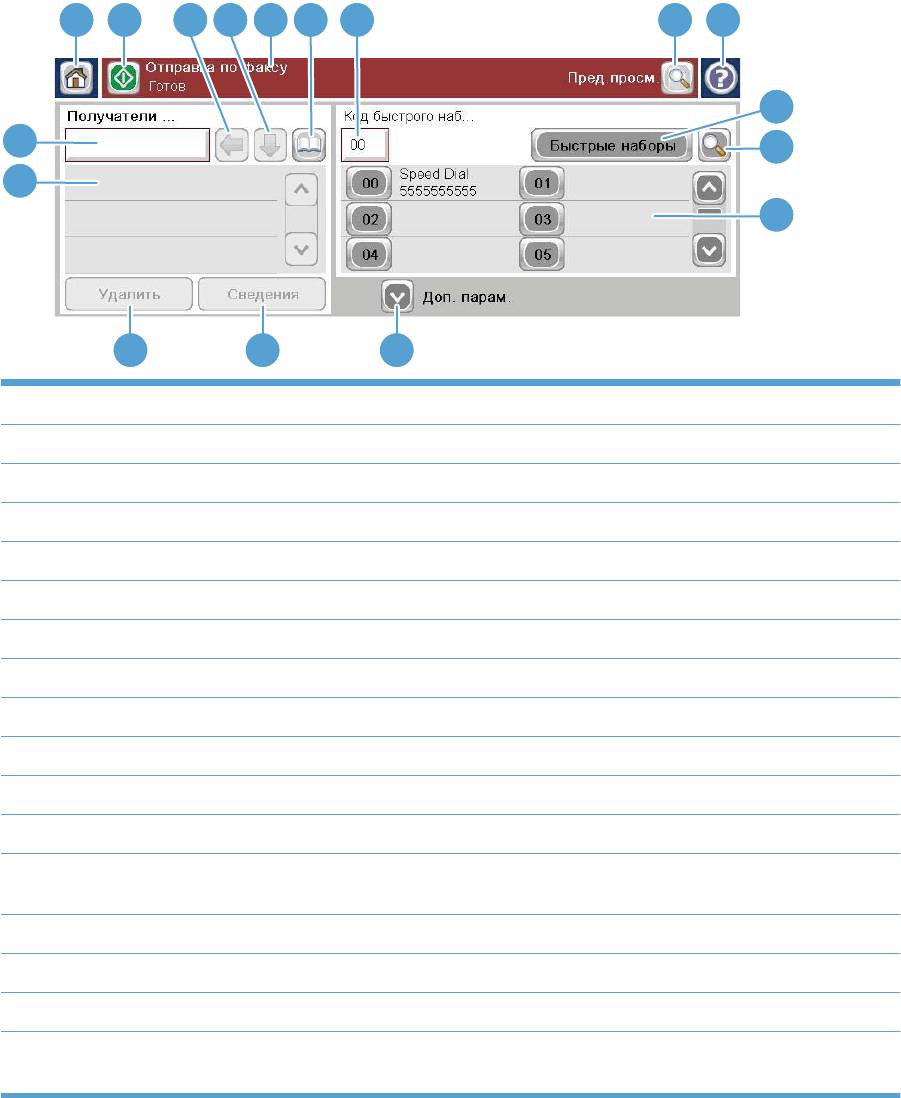
Использование факса
Экран функций факса
Экран функций факса используется для отправки факсов. Для доступа к этому экрану нажмите
значок Факс, отображаемый на начальном экране панели управления.
1
2 8 95 6 7 3 4
10
17
11
16
12
131415
1 Клавиша "Домой" — возврат на главный экран
2 Отправка факса — отправка факса получателям
3 Возврат/Удаление номера
4 Ввод номера в список получателей
5 Строка сообщения о состоянии
6 Доступ к адресной книге факсов
7 Поиск в списке быстрого набора по номеру
8 Предварительный просмотр изображения
9 Справка — нажмите для отображения разделов справки
10 Быстрый набор — редактирование клавиши
11 Быстрый набор — поиск по имен
и
12 Список быстрого набора (прокрутите список для отображения записей)
13 "Дополнительные параметры" — нажмите, чтобы просмотреть или задать другие параметры отправки
факсов.
14 Нажмите для получения сведений о выбранном получателе
15 Нажмите для удаления выбранного получателя из списка
16 Получатели факса
17 Номер факса — нажмите, чтобы открыть экранную клавиатуру, или введите с клавиатуры панели
1
управления
RUWW
Использование факса
251
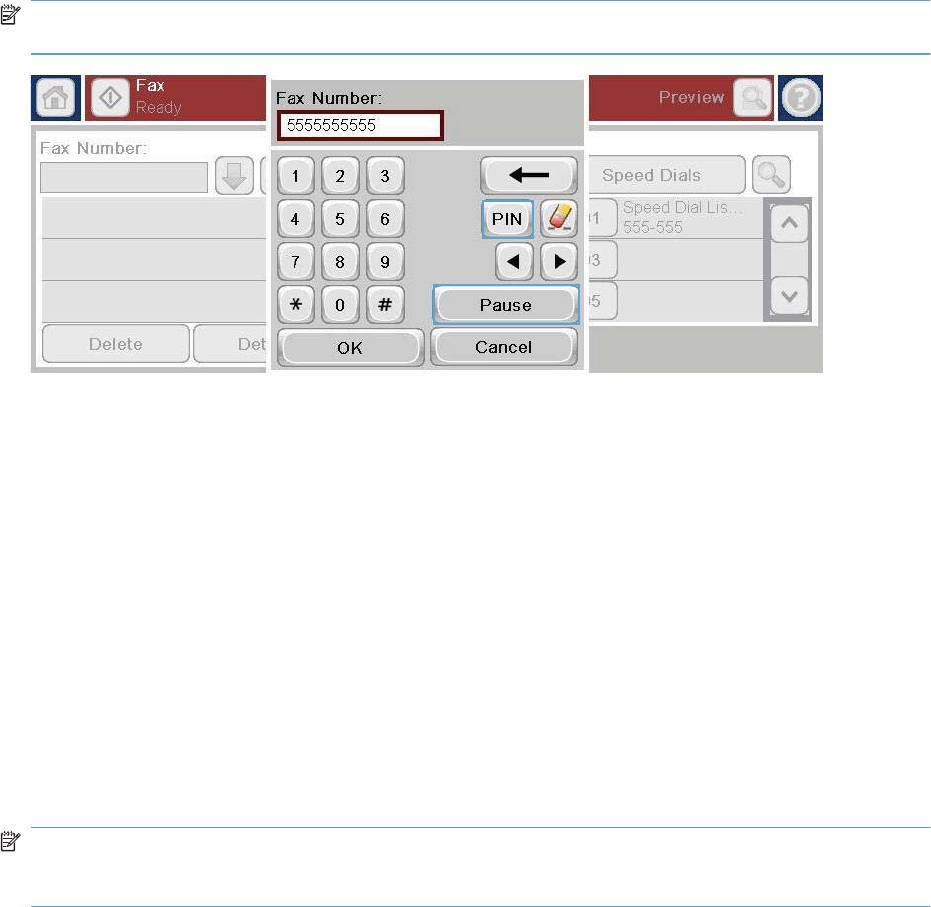
1
При нажатии Номер факса отобразится всплывающее меню, в котором имеется кнопка PIN
для добавления специальных скобок ([ ]) для скрытия PIN-кода и кнопка Пауза для вставки
запятой (обозначающей двухсекундную паузу).
ПРИМЕЧАНИЕ. PIN-код используется для выполнения вызовов на номера визитных
карточек, а не для обеспечения безопасности документов.
Строка сообщения о состоянии
При отправке и получении факсов информация о состоянии будет отображаться в строке
состояния, расположенной в верхней части некоторых сенсорных экранов. Эта информация
может указывать на такие состояния, как «Готов», «Прием вызова», «Отправлено стр.» и
другие.
Отправка факса
Для указания номеров при отправке факса используйте один из трех основных методов.
●
Ввод номеров вручную.
● Ввод номеров с помощью функции быстрого набора.
● Ввод номера с помощью адресной книги факсов.
ПРИМЕЧАНИЕ. Для получения интерактивной информации об отправке факса нажмите
экранную кнопку ?, чтобы открыть меню справки, а затем в списке разделов справки выберите
Факс.
Допустимые в номере факса символы
● Цифры (0–9)
●
#
●
*
● ,
● Пробелы
252 Глава 12 Отправка факса RUWW
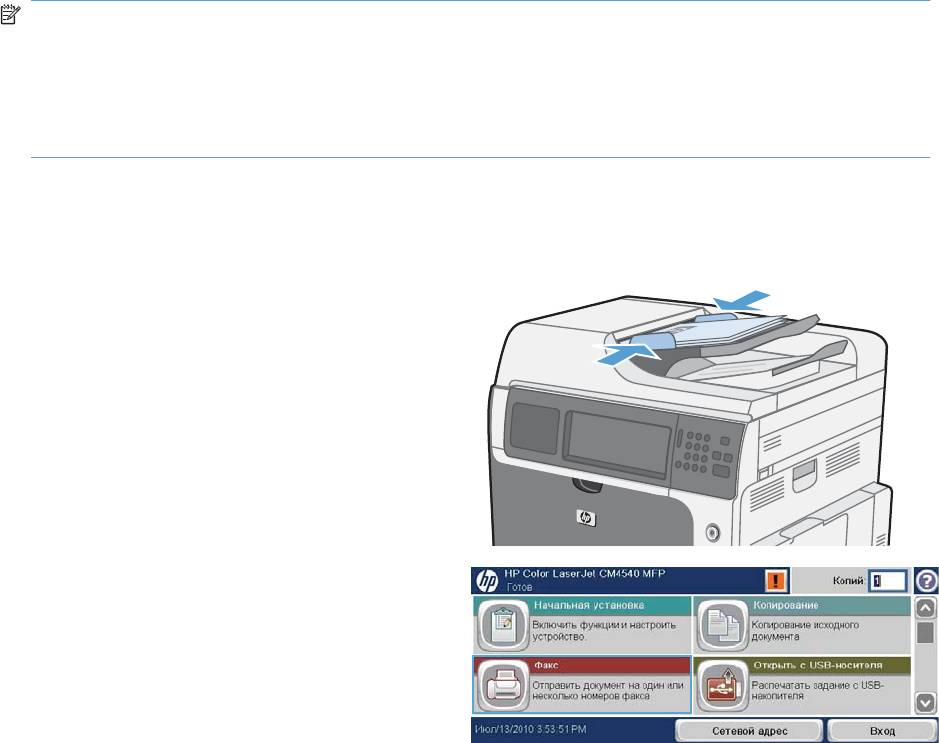
●
[]
● ()
● –
●
+
●
X
● /P
Если для ввода номера телефона используется цифровая клавиатура, вводите все паузы или
другие номера, например коды городов, коды доступа для номеров, находящихся за
пределами системы офисной АТС (обычно 9 или 0), или префикс. При вводе запятой («,»)
можно вставить двухсекундную паузу. Если для факса выполнена настройка автоматической
вставки префикса, вводить преф
ик
с не нужно.
ПРИМЕЧАНИЕ. При отправке факса он сначала сканируется и сохраняется в памяти. После
сохранения всего документа он отправляется и удаляется из памяти. Факсы, отправка которых
не выполнена из-за того, что номер занят или не отвечает, удаляются из памяти. Если
включена функция Повтор при занятости или Повтор набора при отсутствии ответа, факс не
будет уд
аляться до те
х пор, пока не закончатся все попытки повторного дозвона или факс не
будет отправлен.
Отправка факса с ручным вводом номера
1.
Поместите документ на стекло сканера или
в устройство автоматической подачи
документов (АПД).
2.
Нажмите кнопку Факс на главном экране.
Будет выдан запрос на ввод имени
пользователя и пароля.
RUWW
Использование факса
253
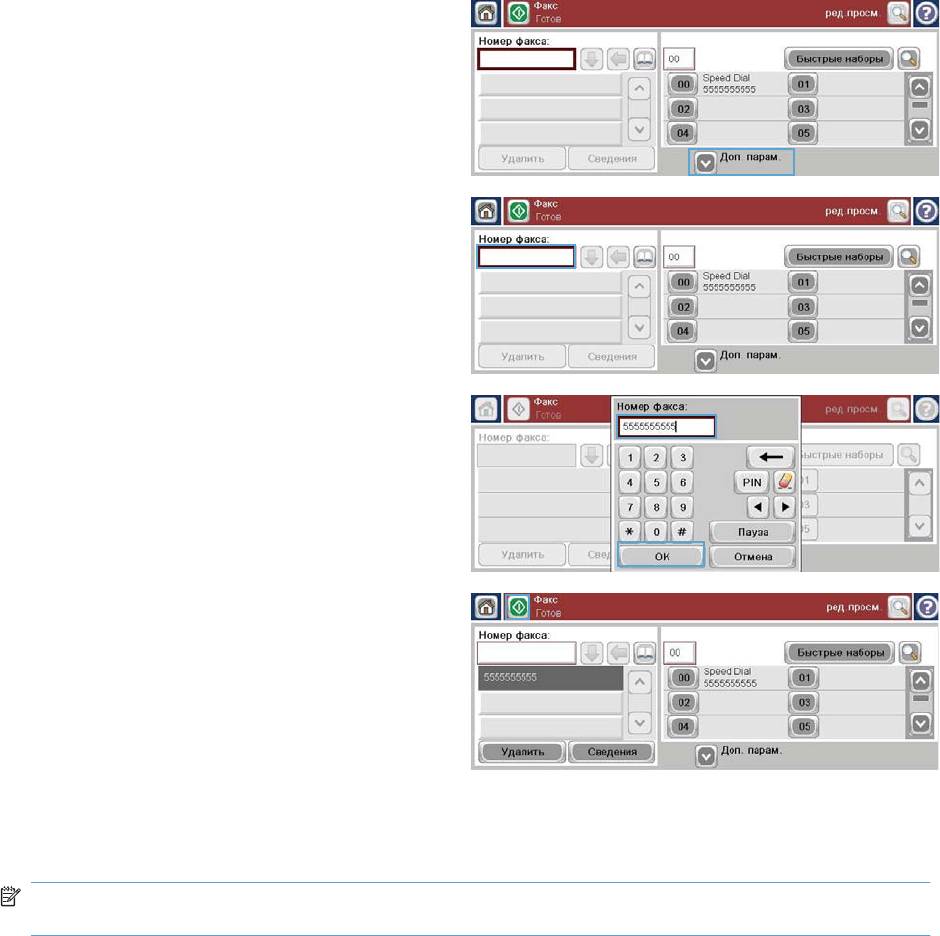
3.
Нажмите кнопку Дополнительные
параметры. Убедитесь, что настройки
соответствуют параметрам исходного
документа. После настройки параметров
нажмите стрелку вверх для возврата к
главному экрану Факс.
4.
Нажмите поле Номер факса, чтобы
открыть клавиатуру.
5.
С помощью клавиатуры введите номер
факса и нажмите кнопку OK.
6.
Выберите значок Пуск для отправки факса.
Можно нажать значок Пуск на сенсорном
экране или кнопку Пуск на панели
управления.
Отправка факса с помощью быстрого набора
ПРИМЕЧАНИЕ. Перед использованием быстрого набора для отправки факса необходимо
создать быстрый набор.
1.
Поместите документ на стекло сканера или в устройство автоматической подачи
документов (АПД).
2.
Нажмите кнопку Факс на главном экране.
3.
Выберите Быстрый набор, соответствующий нужному имени быстрого набора, затем
нажмите кнопку OK. В разделе Номер факса экрана Факс появится имя быстрого набора.
4.
Нажмите кнопку Пуск для отправки факса. Можно нажать кнопку Пус
к на сенсорном экране
или зеленую клавишу Пуск на панели управления.
Поиск в списке быстрого набора по имени
Используйте эту функцию для поиска по имени в существующем списке быстрого набора.
254 Глава 12 Отправка факса RUWW
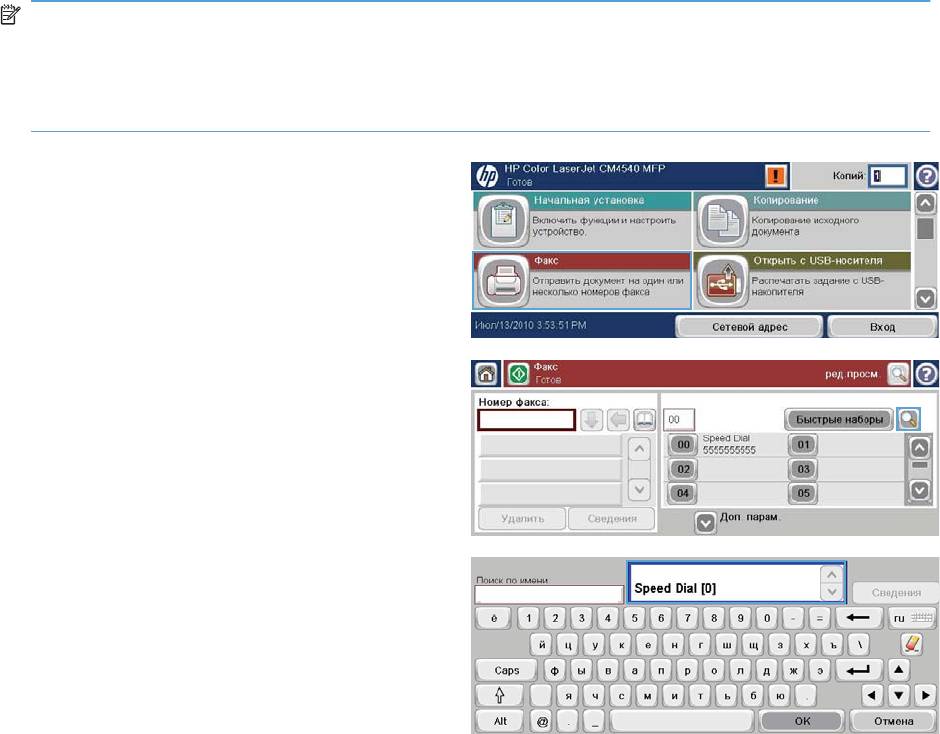
ПРИМЕЧАНИЕ. Если вы не знаете уникального имени быстрого набора, введите какую-
нибудь букву, чтобы вызвать на экран часть списка. Например, чтобы просмотреть имена
быстрого набора, начинающиеся с буквы Н, введите букву Н. Если ни одна подходящая запись
не будет найдена, перед тем как экран поиска покажет запись, наиболее близкую к букве Н,
по
я
вится сообщение.
1.
Нажмите кнопку Факс на главном экране.
2.
Нажмите кнопку Поиск номера быстрого
набора. Эта кнопка со значком
увеличительного стекла расположена
справа от кнопки Быстрый набор.
3.
Введите первые буквы имени быстрого
набора для поиска. Список в верхней части
окна поиска будет заполняться по мере
выполнения поиска. При необходимости
пролистайте список или введите
дополнительные буквы, чтобы сузить
область поиска.
4.
Выберите требуемое имя из списка и
нажмите кнопку OK. Выбранная запись
отображается в списке номеров быстрого
набора на главном экране факса.
5.
Нажмите на номер быстрого набора, чтобы
добавить его в список получателей.
6.
По необходимости выберите
дополнительные имена или осуществите
новый поиск.
Отправка факса с помощью номеров из адресной книги факсов
Функция адресной книги позволяет сохранять номера факсов в памяти устройства.
Также можно включить отображение в адресной книге устройства списка контактов Microsoft®
Exchange.
1.
На панели управления нажмите значок Факс, чтобы открыть экран Факс.
2.
Нажмите значок Адресная книга, чтобы открыть экран Адресная книга.
RUWW
Использование факса
255

3.
В раскрывающемся меню выберите источник адресной книги факсов.
4.
Выделите нажатием имена и нажмите значок "Стрелка вправо" для переноса выделенных
имен в раздел Получатели факса.
5.
Нажмите кнопку OK, чтобы вернуться на экран Факс.
6.
Нажмите кнопку Пуск для отправки факса. Можно нажать кнопку Пуск на сенсорном экране
или зеленую клавишу Пус
к на пане
ли управления.
Поиск в адресной книге факсов
Функция поиска позволяет выполнить поиск по имени в адресной книге факсов.
1.
Нажмите значок Факс на главном экране.
2.
Нажмите значок адресной книги факсов (находится справа от поля получателей факса).
3.
Выберите из раскрывающегося меню в верхней части экрана адресной книги пункт Все
контакты или Локальные контакты.
4.
Нажмите значок Поиск (увеличительное ст
екл
о), расположенный рядом с
раскрывающимся меню.
5.
С помощью клавиатуры введите первую букву или буквы имени, соответствующие
получатели появятся на экране. Введите дополнительные буквы, чтобы сузить область
поиска. Выберите имя из списка в верхней части экрана и нажмите кнопку OK. На экране
снова появится адресная книга факсов.
6.
Нажмите стрелку вправо, чтобы добавить вы
бранное имя в список получателей факса.
7.
Для возврата к экрану отправки факса нажмите кнопку OK.
ПРИМЕЧАНИЕ. Процедура импорта/экспорта локальной адресной книги факсов в EWS
описана в документации EWS.
Отмена факса
Отмена текущей передачи факса
▲ Нажмите кнопку «Отмена задания» на экране Состояние факса.
-или-
Нажмите красную кнопку Стоп на панели управления.
Нажмите кнопку OK, когда сообщение Задание отменено появится на экране.
Нажмите кнопку OK, чтобы завершить отмену задания факса и вернуться на экран факса.
256 Глава 12 Отправка факса RUWW

Отмена отложенного факса
1.
Прокрутите список на главном экране и нажмите кнопку Состояние задания.
2.
Нажмите кнопку задания факса, которое требуется отменить, на экране Состояние
задания.
3.
Нажмите кнопку «Отмена задания».
4.
Нажмите кнопку Да, когда на экране сообщение Действительно отменить задание?
появится на экране.
ПРИМЕЧАНИЕ. Операция отмены может занять до 30 секунд.
Получение факсов
При получении факсов факс-плата перед печатью сохраняет их в памяти. После сохранения
всего факса он печатается и удаляется из памяти. Факсы печатаются сразу после получения,
если только не используется печать факсов по расписанию. При использовании этого режима
все входящие факсы сохраняются в памяти и не распечатываются. Если функция печати
факсов по расписанию выкл
ю
чена, все хранящиеся факсы печатаются.
Для изменения способа получения факсов можно изменить параметры получения факсов по
умолчанию. Данные параметры включают следующее.
●
выбор числа звонков до ответа
●
печать на факсах даты, времени и номеров страниц (штамп)
● выбор входного лотка для бумаги и целевого приемника
●
пересылка факсов на другой номер
● блокировка факсов с опре
де
ленных номеров
● печать факсов по расписанию (блокировка памяти)
●
Настройки оповещения
Создание или удаление списков быстрого набора
Быстрый набор позволяет назначать имя быстрого набора одному номеру или группе номеров,
а затем отправлять на них факс с помощью выбора этого имени.
RUWW
Использование факса
257
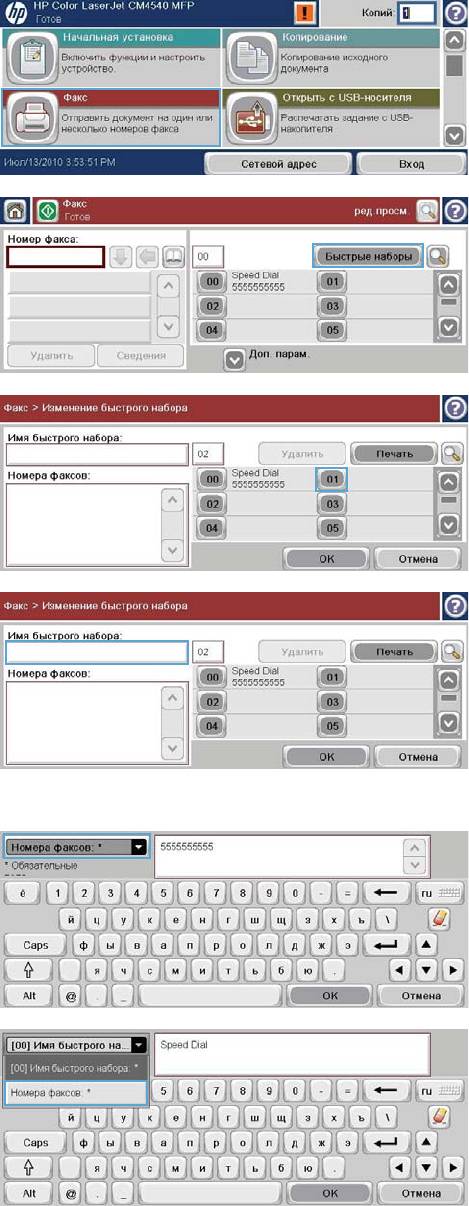
Создание списка быстрого набора
1.
Прокрутите список на главном экране и
нажмите кнопку Факс.
2.
Нажмите кнопку Быстрые наборы, чтобы
открыть экран Быстрый набор.
3.
Выберите Номер быстрого набора.
4.
Выберите поле Имя быстрого набора для
отображения клавиатуры.
5.
Введите имя быстрого набора.
6.
Нажмите кнопку со стрелкой вниз в поле
Имя быстрого набора, чтобы открыть
раскрывающееся меню.
7.
Выберите параметр Номер факса.
258 Глава 12 Отправка факса RUWW
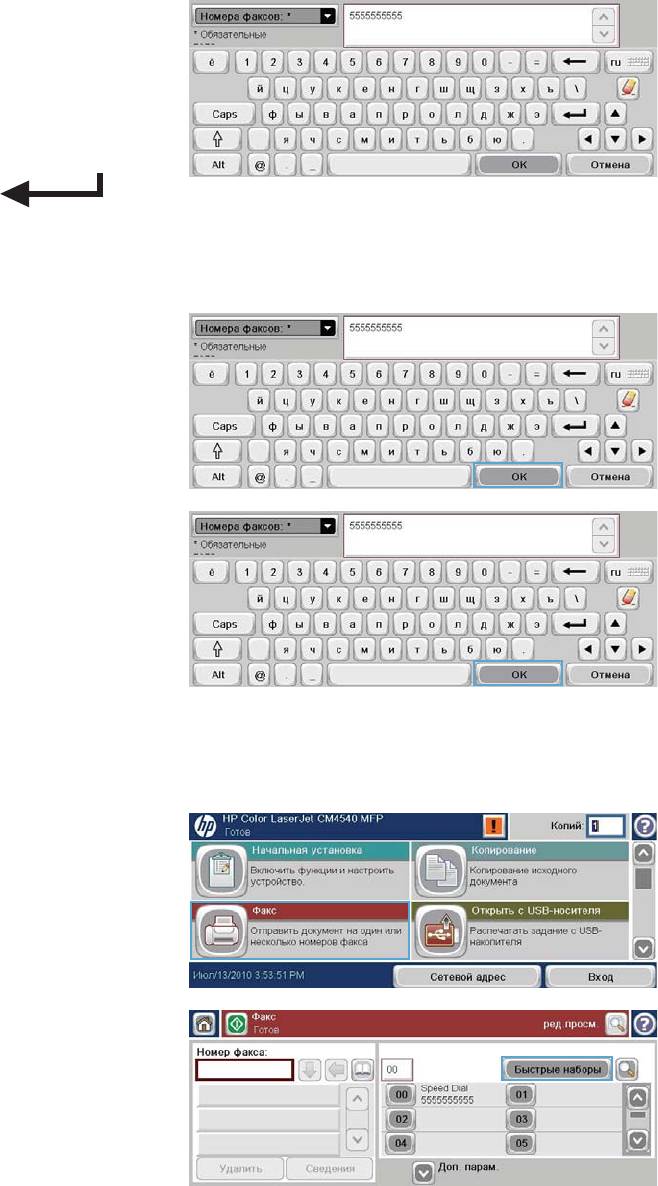
8.
Введите номер факса в поле Имя быстрого
набора.
ПРИМЕЧАНИЕ. Чтобы ввести
дополнительные номера факсов для
имени быстрого набора, коснитесь экрана
правее последней цифры последнего
введенного номера факса. Когда появится
курсор, нажмите кнопку "Ввод"
,
чтобы переместить курсор на следующую
строку. Повторяйте данное действие для
ввода каждого номера для имени быстрого
набора.
9.
Нажмите кнопку OK. Имя и номер факса
(или номера) появятся рядом с полем
Номер быстрого набора.
10.
По завершении нажмите кнопку OK, чтобы
вернуться на экран Факс.
Удаление списка быстрого набора
1.
Прокрутите список на главном экране и
нажмите кнопку Факс.
2.
Нажмите кнопку Быстрые наборы, чтобы
открыть экран Быстрый набор.
RUWW
Использование факса
259
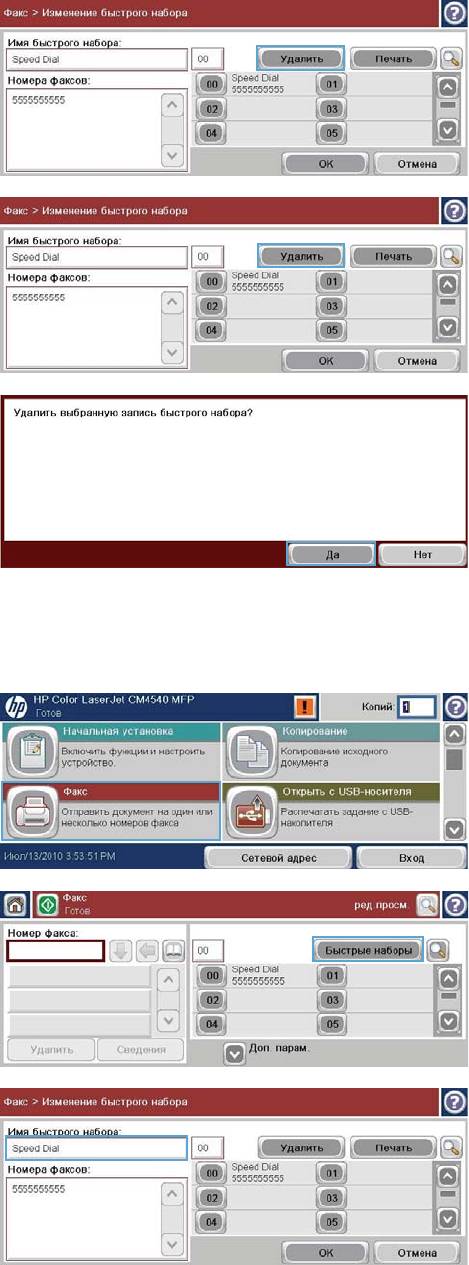
3.
Выберите номер списка Быстрые наборы
для удаления.
4.
Нажмите кнопку Удалить.
5.
Нажмите кнопку Да, чтобы подтвердить
удаление списка быстрого набора и
вернуться на экран Факс.
Удаление одного номера из списка быстрого набора
1.
Прокрутите список на главном экране и
нажмите кнопку Факс.
2.
Нажмите кнопку Быстрые наборы, чтобы
открыть экран Быстрый набор.
3.
Выберите номер списка Быстрый набор,
чтобы открыть клавиатуру.
260 Глава 12 Отправка факса RUWW
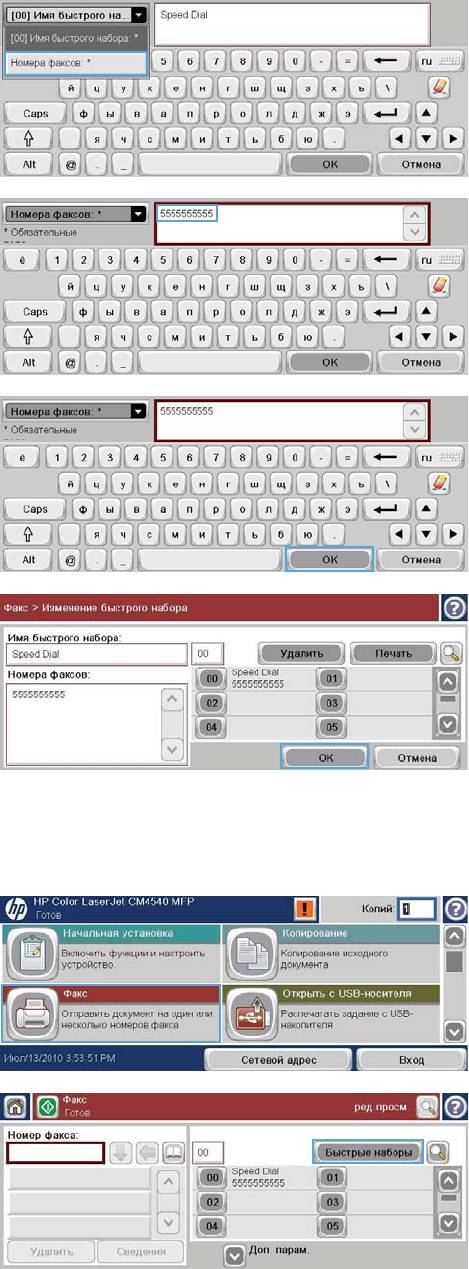
4.
Нажмите кнопку со стрелкой вниз в поле
Имя быстрого набора, чтобы открыть
раскрывающееся меню, затем нажмите
Номера факсов.
5.
Прокрутите список номеров факсов и
выберите на экране справа последнюю
цифру номера факса для удаления.
Используйте клавишу удаления для
удаления номера факса.
6.
Нажмите кнопку OK, чтобы вернуться на
экран Быстрые наборы.
7.
Нажмите кнопку OK, чтобы вернуться на
экран Факс.
Добавление номера к существующему списку быстрого набора
1.
Прокрутите список на главном экране и
нажмите кнопку Факс.
2.
Нажмите кнопку Быстрые наборы, чтобы
открыть экран Быстрый набор.
RUWW
Использование факса
261
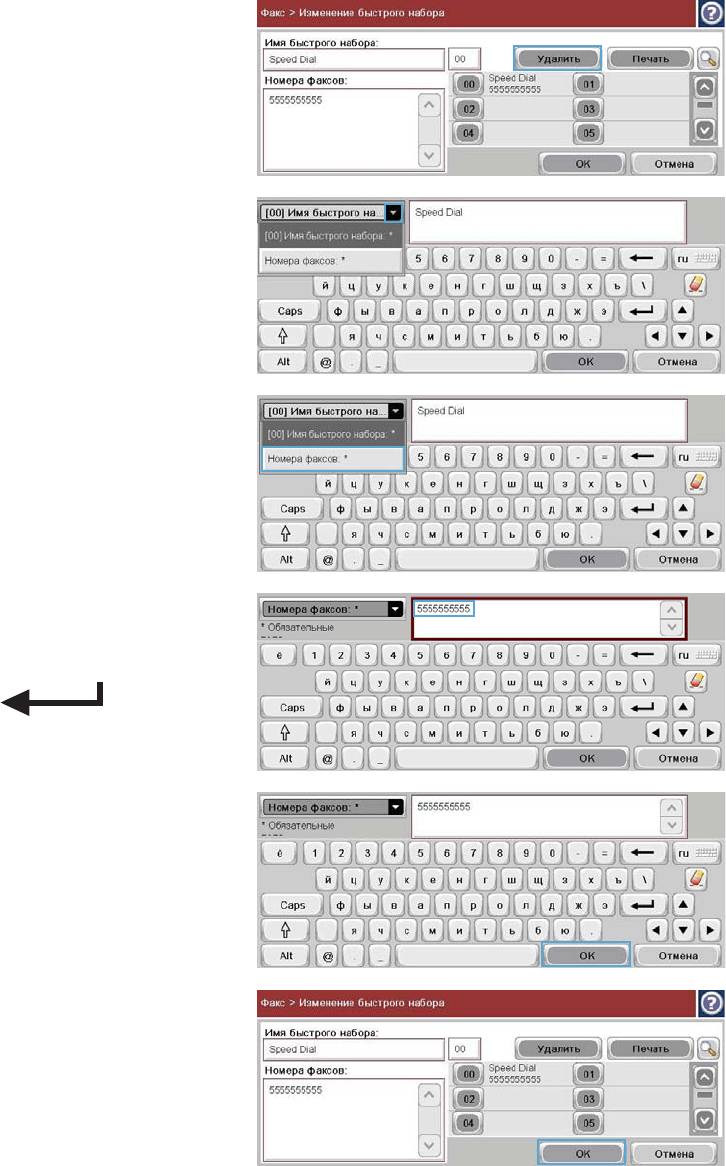
3.
В поле Быстрый набор выберите номер
списка для изменения.
4.
Нажмите кнопку со стрелкой вниз в поле
Имя быстрого набора, чтобы открыть
раскрывающееся меню.
5.
Выберите пункт Номера факсов.
6.
Чтобы добавить номер факса для имени
быстрого набора, коснитесь экрана правее
последней цифры последнего введенного
номера факса. Когда появится курсор,
нажмите кнопку "Ввод",
чтобы
переместить курсор на следующую строку,
затем введите номер факса.
7.
Нажмите кнопку OK, чтобы вернуться на
экран Быстрые наборы.
8.
Нажмите кнопку OK, чтобы вернуться на
экран Факс.
262 Глава 12 Отправка факса RUWW
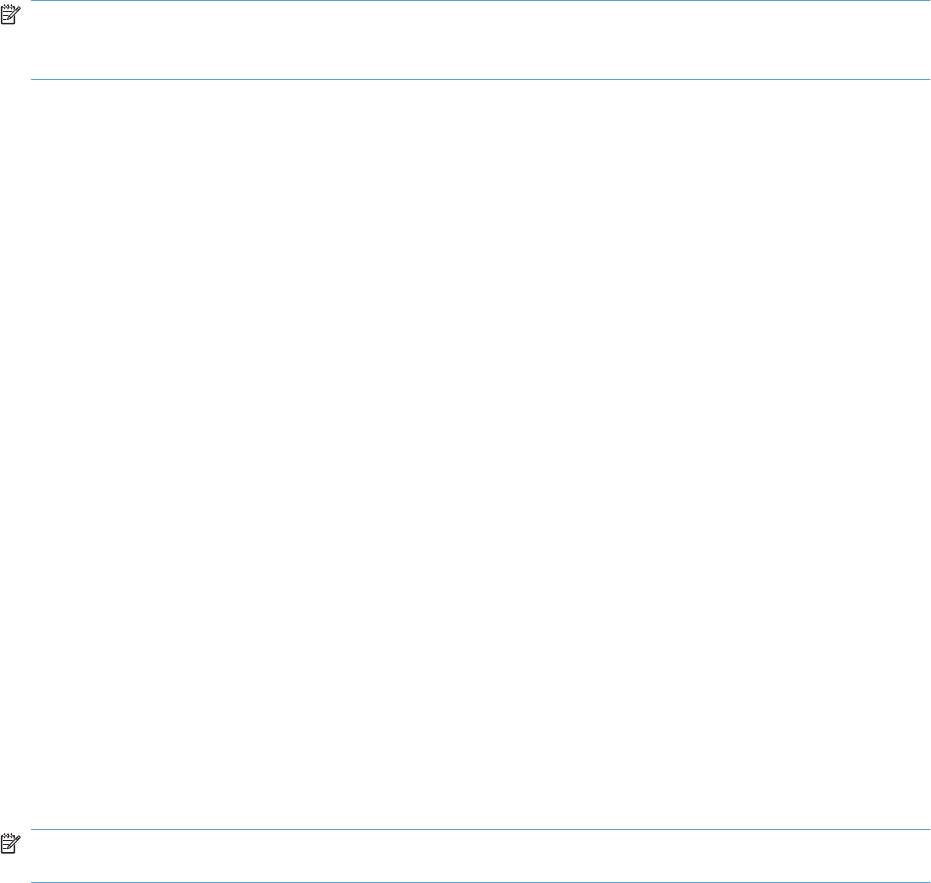
Голосовые вызовы и повторы
Отчет о вызовах факса
Отчет о вызовах факса печатается, если в меню "Параметры задания по умолчанию" или
"Дополнительные параметры" выбран пункт "Оповещение".
После того, как все попытки пересылки факса были исчерпаны, для отправки факса будет
напечатан отчет о вызовах факса. В нем будет указан идентификатор задания факса в
журнале. Результат последней попытки распечатывается в отчете о вызовах фа
кса.
Для голосовых вызовов невозможно напечатать отчет о вызовах факса.
ПРИМЕЧАНИЕ. В отчете о вызовах факса указывается только номер задания для последних
попыток. Если такой отчет распечатывается вручную из меню, и при этом последний звонок не
был последней попыткой или голосовым вызовом, номер задания будет равен нулю.
Журнал факса
По умолчанию голосовые вызовы не включаются в журнал факса. В журнале активности факса
указывается только последняя попытка вызова, когда заканчиваются все попытки повторного
дозвона или удается успешно отправить факс.
Отчет T.30
Голосовые вызовы не могут послужить причиной печати отчета Т.30. Все попытки повтора
послужат причиной печати отчета Т.30.
Печать факса по расписанию (блокировка памяти)
Используйте функцию расписания печати факсов для указания времени печати факсов.
Доступны следующие режимы печати факсов:
●
Cохранять все принятые факсы
●
Печатать все принятые факсы
● Использовать расписание печати факсов
При выборе режима Cохранять все принятые факсы все входящие факсы будут сохраняться в
памяти без выполнения печати. Существует возможность доступа к сохраненным заданиям
факса с помощью ме
ню Открыть из памяти устройства. С помощью этого меню можно
печатать или удалять задания, пока они находятся в памяти. Для получения дополнительной
информации по этой функции см. описание меню «Получить задание» в руководстве
пользователя устройства.
ПРИМЕЧАНИЕ. Доступ к сохраненным факсам можно получить, войдя в меню Печать факса
и изменив режим на Печатать все принятые факсы.
При выборе режима Печатать все принятые факсы все входящие факсы будут печататься. Все
факсы, которые в данный момент хранятся в памяти, также будут распечатаны.
RUWW
Использование факса
263

При выборе режима Использовать расписание печати факсов печать факсов будет
выполняться по установленному расписанию. Блокировку этой функции можно установить на
весь день (24 часа) или на определенный период времени. Установить можно только один
период блокировки, но он может применяться к любому числу дней. Период блокировки
устанавливается в меню Расписание печати факсов.
Если в расписание до
бавлен то
лько один тип событий, устройство будет работать аналогично
режиму Сохранять все принятые факсы или Печатать все принятые факсы (в зависимости
от добавленного события, например при добавление одного события сохранения будет
работать аналогично режиму Сохранять все принятые факсы, а при добавление одного
события печати — режиму Печатать все принятые факсы).
ПРИМЕЧАНИЕ. По завершении периода блокировки все полученные и сохраненные в этот
период факсы печатаются автоматически.
Использование факса с сетями VoIP
Технология VoIP преобразует аналоговый телефонный сигнал в цифровые биты. Биты
собираются в пакеты, которые передаются по сети Интернет. Пакеты преобразуются назад в
аналоговые сигналы в пункте назначения или возле него.
Передача информации через Интернет осуществляется в цифровой форме вместо
аналоговой. Поэтому существуют определенные условия для передачи факсов, для которых
могут потребоваться настройки факса, отличающиеся от на
строек дл
я аналоговой
коммутируемой телефонной сети общественного пользования. Факс в значительной мере
зависит от задержек на линии и качества сигнала, поэтому передача факса чувствительна к
среде VoIP.
Ниже приведены предлагаемые параметры аналоговой факс-платы Analog Fax Accessory 500
(для принтеров HP LaserJet) при подключении услуги VoIP.
●
Сначала переведите факс в режим V.34 (Fast) и включите режим исправления ошибок
ECM. Протокол V.34 обрабатывает лю
бые и
зменения скорости передачи для обеспечения
работы сетей VoIP.
●
Если в режиме V.34 происходит много ошибок и повторов, выключите этот режим и
установите максимальную скорость на 14 400 бит/с (режим "Средний").
●
Если ошибки и повторы продолжаются, установите меньшую скорость факса, так как
некоторые системы VoIP не могут обрабатывать высокие скорости сигнала при отправке
факса. Установите максимальную ск
орость 9 600 бит/с (режим "Медленный").
● В редких случаях, если ошибки продолжают возникать, выключите режим исправления
ошибок. Качество изображения может ухудшиться. Перед тем как использовать эти
настройки, убедитесь, что при выключенном режиме исправления ошибок качество
изображения приемлемое.
●
Если описанные выше настройки не повысили надежность факса в режиме VoIP,
обратитесь за помощью к поставщику услу
г VoIP.
264 Глава 12 Отправка факса RUWW
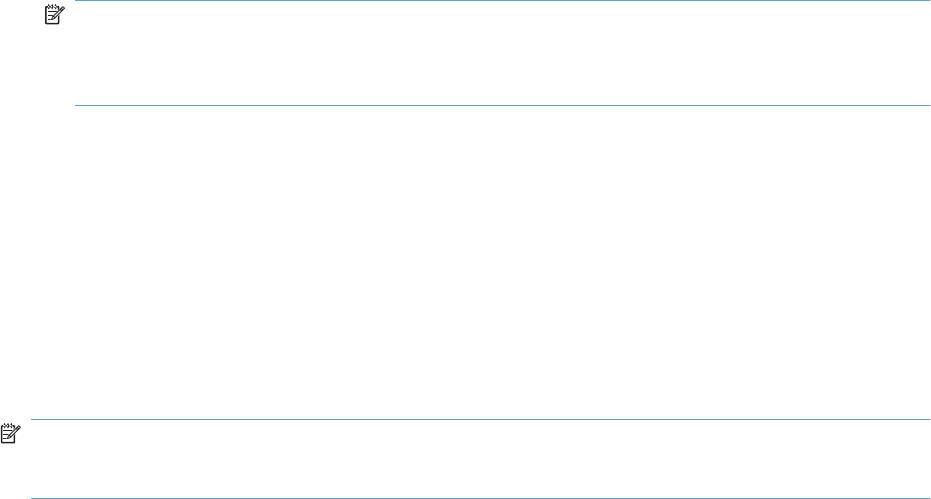
Устранение неполадок с факсом
Правильно ли установлен ваш факс?
Используйте следующие положения, которые помогут определить причину любых проблем,
связанных с факсом.
●
Используется ли телефонный шнур, поставляемый с факс-платой? Данная факс-
плата была протестирована с телефонным шнуром (поставляемым в комплекте), который
соответствует характеристикам RJ11 и функциональным требованиям. Не используйте
другой телефонный шнур. Для аналоговой факс-платы требуется аналоговый
телефонный шнур. Также требуется анал
ог
овое телефонное соединение.
● Закреплен ли соединитель линии телефона/факса в разъеме факса? Убедитесь, что
соединитель телефонного шнура надежно закреплен в разъеме. Соединитель нужно
вставить в разъем до щелчка.
● Работает ли телефонная розетка? Убедитесь в наличии тонального сигнала, подключив
телефон к розетке. Слышен ли звук вызова и можно ли позвонить по какому-ни
будь
номеру?
Какой тип телефонной линии используется?
●
Выделенная линия. Стандартный номер факса/телефона, назначенный для получения
или отправки факсов.
ПРИМЕЧАНИЕ. Телефонная линия должна использоваться только с устройством
факсимильной связи. Не допускается подключение других телефонных устройств к этой
линии. К таким устройствам относятся системы аварийной сигнализации, использующие
телефонную линию в качестве средства передачи сообщений компании-диспетчеру.
●
Система PBX (офисная АТС). Телефонная система бизнес-среды. Обычные телефоны и
факсимильные аппараты используют аналоговый телефонный сигнал. Некоторые
системы PBX являются цифровыми и могут быть несовместимыми с факсимильным
аппаратом. Для получения и отправки факсов необходимо наличие стандартной
аналоговой телефонной линии.
●
Линии с возможностью переключения. Функция телефонной системы, позволяющая
переключать новый вызов на следующую доступную ли
нию, есл
и первая входящая линия
занята. Попробуйте подключить факсимильный аппарат к первой входящей телефонной
линии. По истечении установленных в параметрах количества вызовов до ответа
факсимильный аппарат ответит на вызов.
ПРИМЕЧАНИЕ. Линии с возможностью переключения могут вызвать проблемы с функциями
приема факсимильного аппарата. Использование этого устройства в среде линий с
возможностью переключения не рекомендуется.
Используется ли устройство защиты от скачков напряжения?
Устройства для защиты от скачков напряжения могут использоваться между розеткой и
факсимильным аппаратом, чтобы предотвратить повреждение факсимильного аппарата от
RUWW
Устранение неполадок с факсом
265
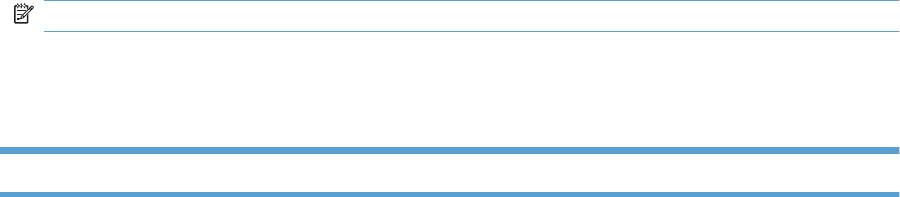
возможного скачка энергии, проходящего по телефонной линии. Эти устройства могут вызвать
некоторые проблемы с взаимодействием факса, в результате этого может понизиться качество
телефонного сигнала. Если при использовании этих устройств появились проблемы с
отправкой или получением факсов, попробуйте подключить факсимильный аппарат напрямую
к телефонной розетке, чтобы определить, заключается ли проблема в устройстве для защиты
от ск
ачков на
пряжения.
Используется ли такая услуга телефонной компании, как передача речевых
сообщений или автоответчик?
Если число гудков, установленных для службы передачи сообщений, меньше, чем число
гудков, установленных для ответа факсимильного аппарата на вызов, служба передачи
сообщений ответит на вызов, запретив тем самым получение факса. Если число гудков для
ответа факсимильного аппарата на вызов меньше, чем число гудков для ответа службы
передачи сообщений, факсимильный аппарат ответит на вызов, но выз
ов не по
падет в службу
передачи сообщений.
Оснащен ли телефон функцией ожидания вызова?
Если на телефоне включена функция ожидания вызова, то вызов факса может быть прерван
уведомлением об ожидающем вызове. Убедитесь в том, что на телефонной линии факса
функция ожидания вызова выключена.
Проверка состояния факс-платы
Если аналоговая факс-плата не работает, распечатайте отчет Страница конфигурации, чтобы
проверить состояние устройства.
1.
Прокрутите список на главном экране и нажмите кнопку Администрирование.
2.
Откройте следующие меню:
● Отчеты
●
Страницы конфигурации/состояния
● Страница конфигурации
3.
Нажмите кнопку Печать, чтобы распечатать отчет о конфигурации, или кнопку Вид, чтобы
просмотреть его на экране. Отчет со
стоит из неск
ольких страниц.
ПРИМЕЧАНИЕ. IP-адрес или имя хоста устройства можно найти на странице Jetdirect.
В разделе "Страница факс-платы" страницы конфигурации под заголовком "Информация об
аппаратном обеспечении" проверьте значение "Состояние модема". В следующей таблице
представлены условия состояния и возможные решения.
Функционирует / включено
1
Аналоговый факс установлен и готов к работе.
266 Глава 12 Отправка факса RUWW
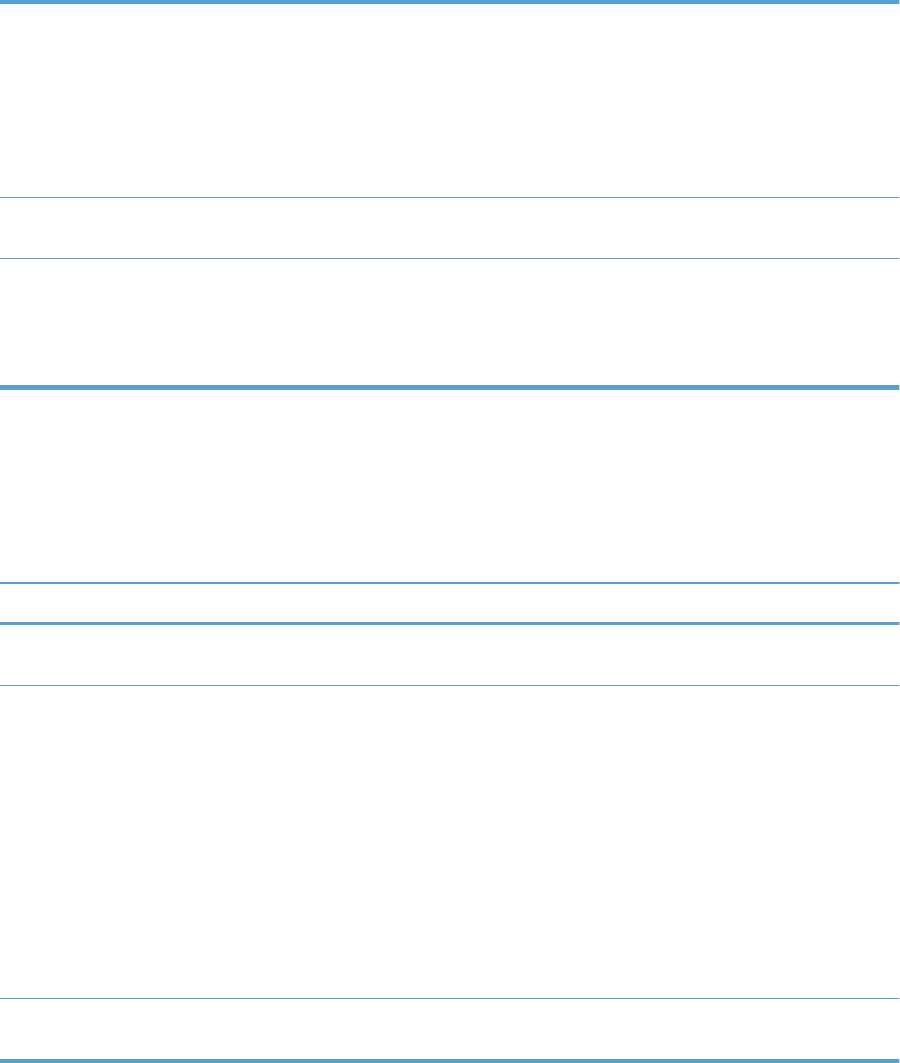
Функционирует / выключено
1
Факс-плата установлена и функционирует, однако
утилита HP Digital Sending либо отключила функцию
факса для МФП, либо включила отправку факсов по
локальной сети. При включении факса ЛС происходит
отключение функции аналогового факса. В один момент
времени может использоваться только одна функция
факса (или отправка факса по локальной сети, или
аналоговый факс).
Не функционирует / включено / выключено
1
Обнаружен сбой микропрограммы. Необходимо обновить
микропрограмму.
Поврежден / включено / выключено
1
Сбой факсимильного аппарата. Установите заново плату
факсимильного аппарата и проверьте, не изогнуты ли
контакты. Если после этого все еще отображается
состояние «ПОВРЕЖДЕН», замените плату
факсимильного аппарата.
1
Состояние «ВКЛЮЧЕНО» показывает, что аналоговая факс-плата включена; состояние «ВЫКЛЮЧЕНО»
показывает, что включена передача факсов по локальной сети (аналоговый факс выключен).
Функции факса не работают
Факс-плата установлена, но значок не отображается на главном экране устройства.
Причина Решение
В утилите конфигурации HP MFP Digital Sending Software
Воспользуйтесь утилитой HP MFP Digital Sending
отключена функция аналогового факса.
Software для включения функции аналогового факса.
Устройство работает неправильно. Проверьте статус факс-платы. Если статус отображается
как
Если статус отображается как «НЕ ФУНКЦИОНИР.»,
возможно, необходимо установить новую версию
микропрограммы.
Если статус отображается как «ПОВРЕЖДЕН»,
а новая
плата была только что установлена, попробуйте
переустановить плату и проверьте, не согнулись ли
контакты.
Если состояние отображается как «ПОВРЕЖДЕН», а
плата установлена правильно, нужно заменить плату.
Неисправная плата форматтера. Обратитесь в сервисный центр HP для выполнения
технического обслуживания.
RUWW
Устранение неполадок с факсом
267
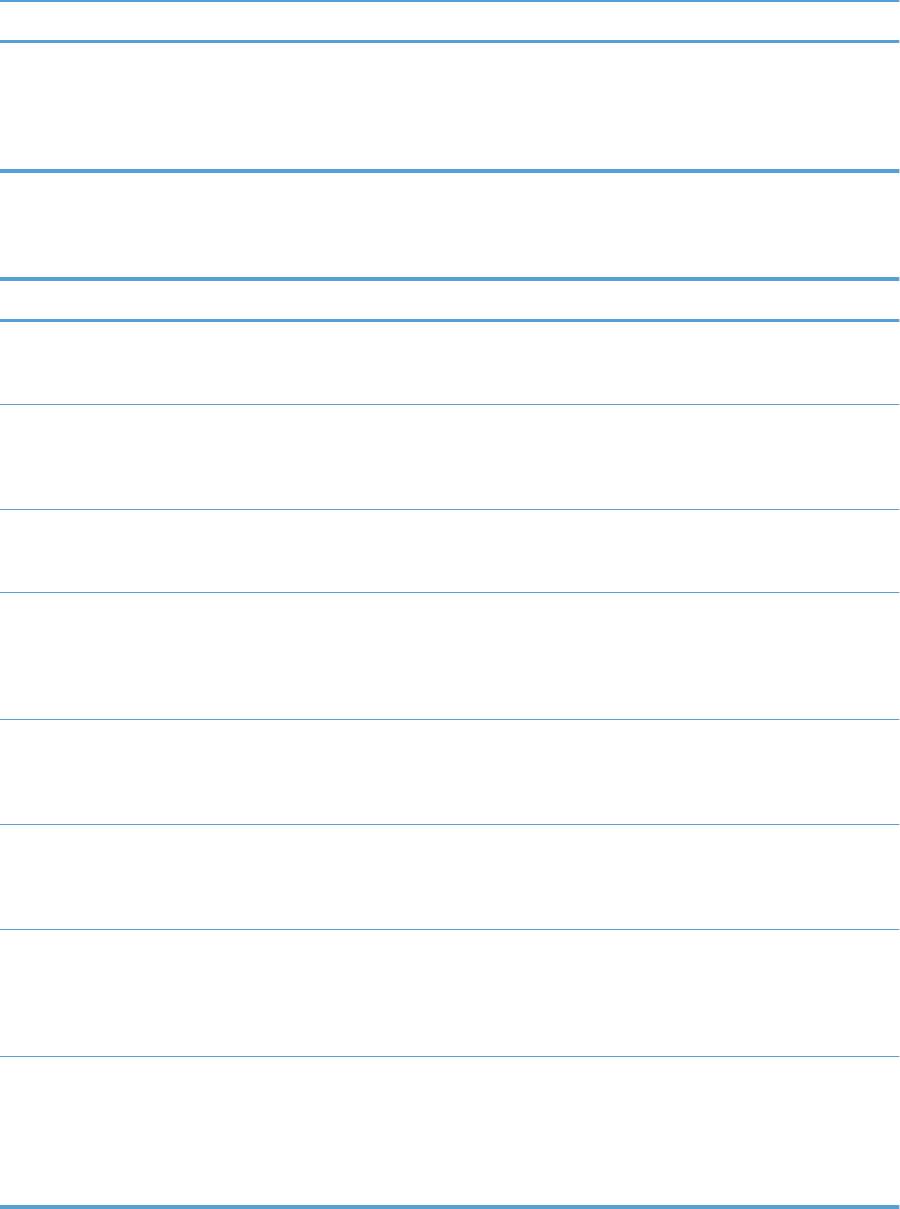
Устройство не отображает меню факса.
Причина Решение
Включен факс ЛС. Это нормальное состояние. Когда в утилите HP Digital
Sending Software включена функция факса ЛС,
аналоговый факс выключается, а соответствующие
меню, которые используются только для такого факса, не
отображаются.
Общие проблемы с факсом
Проблема Причина Устранение
Сбой при отправке факса. Включена функция сжатия JBIG, а
Выключите функцию JBIG.
принимающий факс не поддерживает
эту функцию.
На экране состояния отображается
Диск устройства заполнен. Удалите некоторые файлы с диска.
сообщение «Недостаточно памяти».
Для получения информации по
управлению диском см. руководство
пользователя устройства.
Качество печати фотографий низкое
Неверный параметр содержания
Попробуйте установить з
начение
или печатаются серые поля.
страницы.
Оптимизация текста/фотографий для
параметра Фото.
Клавиша отмены на клавиатуре
Команду отмены можно подать,
Отмените отправку факсов с
устройства, нажатая для прерывания
только выбрав пункт в меню отмены
помощью меню факса.
отправки факса, не срабатывает,
(это меню отображается после
факс все равно отправляется.
нажатия красной клавиши Стоп) и
подтвердив отмену клавишей OK.
Отс
утствует кнопка адресной книги
Адресная книга факсов не включена. Воспользуйтесь утилитой настройки
факсов.
HP MFP Digital Sending Software
Configuration Utility, чтобы включить
адресную книгу факсов.
Не удается найти параметры факса в
Параметры факса в HP Web Jetadmin
Выберите Цифровая отправка и
утилите HP Web Jetadmin.
находятся под раскрывающимся
факс из раскрывающегося списка.
меню на странице состояния
устройства.
Заголовок смещается в верхнюю
Факс будет доба
в
лять наложение
Это нормальное состояние.
часть страницы при установке
заголовка в верхнюю часть
режима наложения.
страницы, это наблюдается при
пересылке факса, когда установлено
наложение.
Смесь номеров и имен в поле
Это обычное состояние, когда
Обычное состояние, вмешательство
получателей.
отображаются имена и номера.
не требуется.
Режим отображения зависит от
места, имен списков адресной книги
факсов и других номеров базы
данных.
268 Глава 12 Отправка факса RUWW
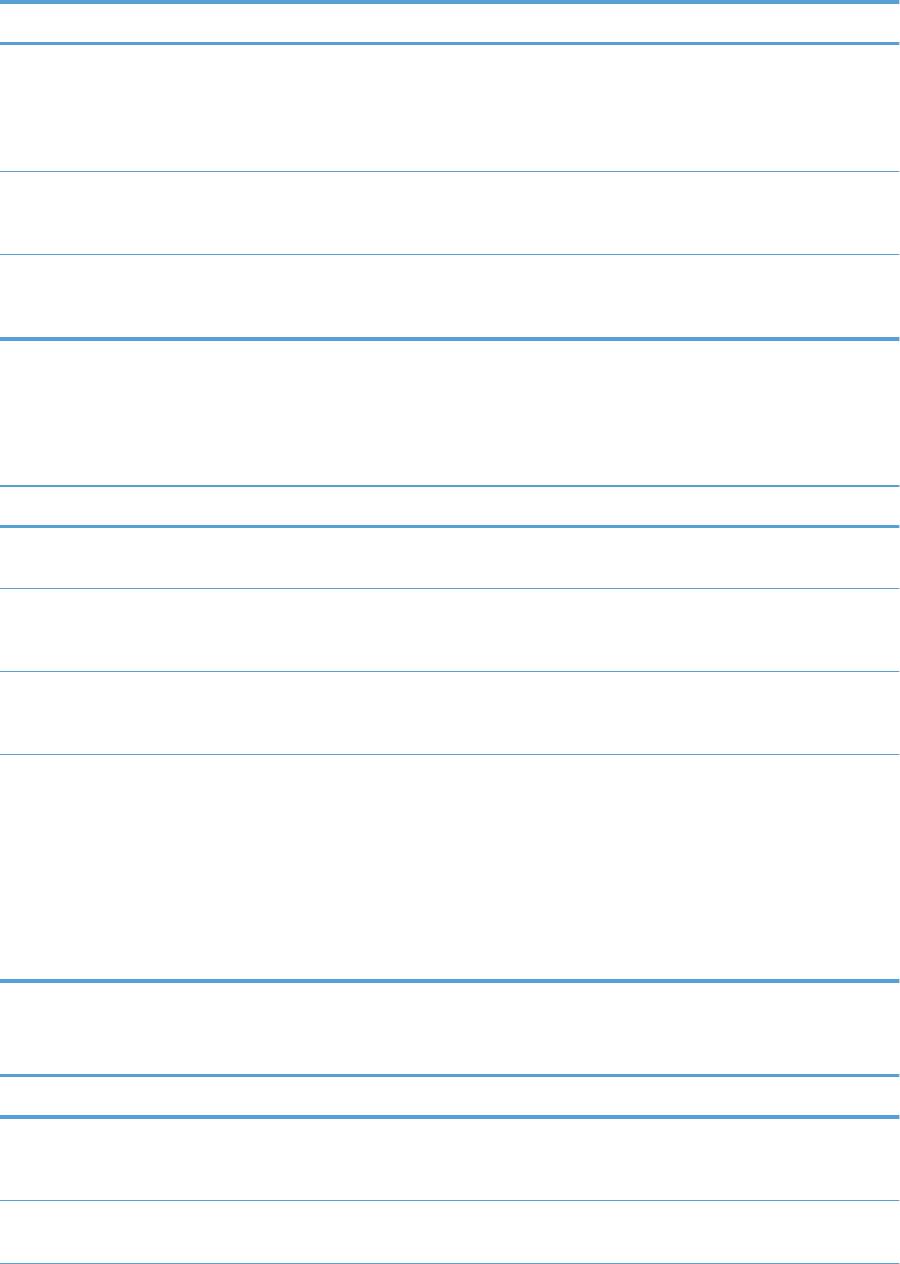
Проблема Причина Устранение
Одностраничный факс печатается
Заголовок факса помещается в
Если нужно, чтобы одностраничный
как двухстраничный.
верхнюю часть страницы, сдвигая
факс печатался на одной странице,
текст на вторую страницу.
установите наложение заголовка в
режиме наложения или настройте
параметр "Уместить на странице".
На середине печати факса
Возможно, в устройстве АПД
Если возникло замятие, инструкции
приостанавливается подача
произошло замятие.
по его устранению см. в руков
одстве
документа.
пользователя устройства.
Звук, издаваемый факсимильным
Нужно настроить параметр звука.
аппаратом, слишком громкий или
слишком тихий.
Проблемы с получением факсов
Факс не отвечает на входящие вызовы других факсов (факс не обнаружен).
Причина Решение
Возможно, параметр числа гудков перед ответом
Проверьте значение количества звонков до ответа.
установлен неправильно.
Возможно, телефонный шнур подключен неправильно
Проверьте установку. Убедитесь, что используется
или неисправен.
телефонный шнур, поставляемый с факсимильным
аппаратом.
Возможно, телефонная линия не работает. Отключите факсимильный аппарат от розетки и
подключит
е телефон. Попробуйте позвонить с телефона,
чтобы убедиться, что телефонная линия работает.
Возможно, служба голосовых сообщений мешает
Выполните одно из следующих действий.
функции ответа на вызовы факсимильного аппарата.
● Отключите функцию голосовых сообщений.
●
Подключите факс к отдельной телефонной линии.
● Уменьшите количество гудков перед ответом для
факсимильного аппарата, чтобы оно было меньше,
чем колич
ество гудков перед ответом для голосовой
почты.
Факсы передаются или отправляются очень медленно.
Причина Решение
Возможно, вы получаете или отправляете очень
Сложные факсы требуют большего времени на отправку
сложный факс, состоящий из большого числа
или получение.
графических изображений.
Возможно, устройство, принимающее факс, имеет
Факсы отправляются с самой высокой модемной
медленную скорость.
скоростью, которая поддерживается устройством.
RUWW
Устранение неполадок с факсом
269
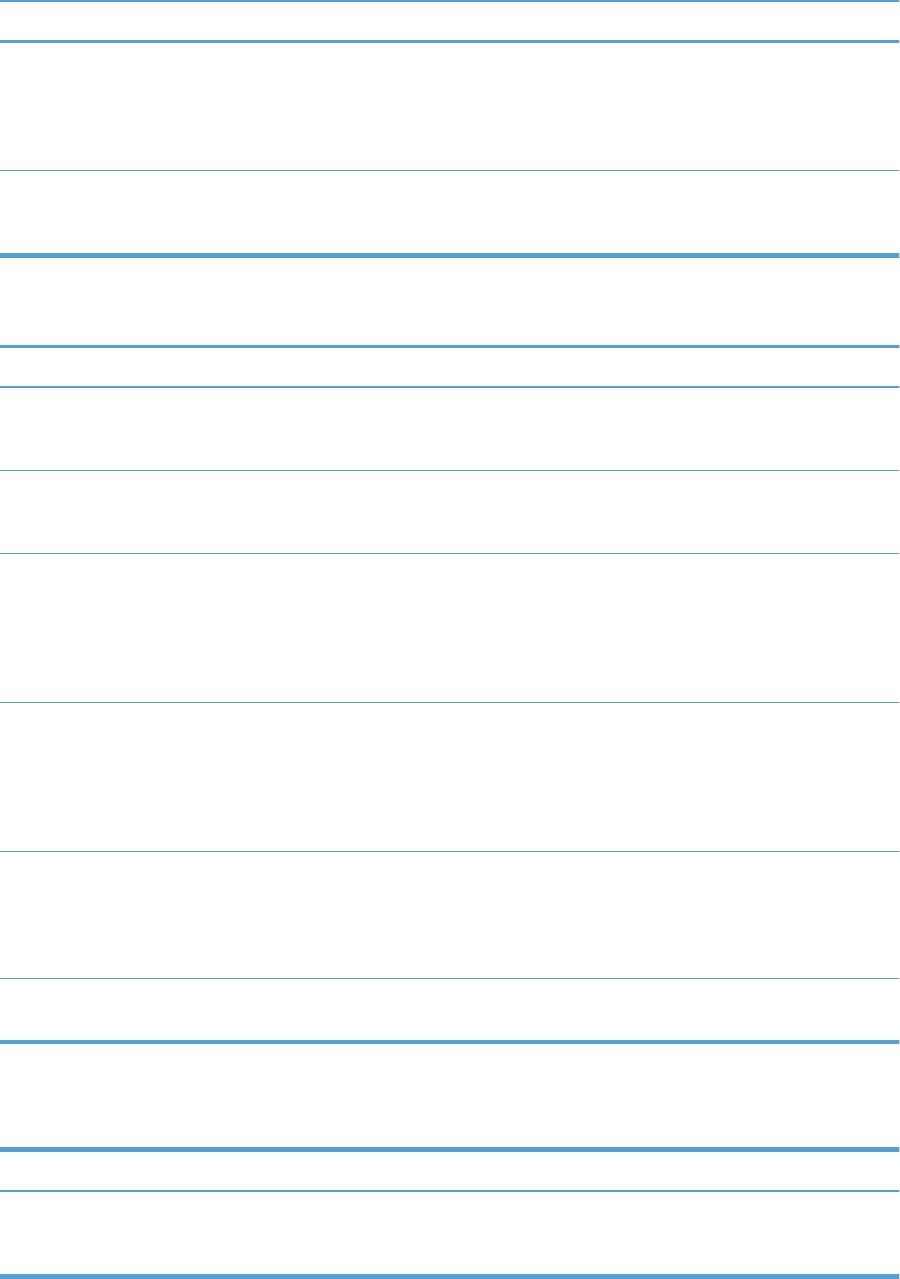
Факсы передаются или отправляются очень медленно.
Причина Решение
При отправке или получении факса выбрано чрезмерно
Если вы принимаете факс, позвоните отправителю и
высокое разрешение. Как правило, повышенное
попросите его уменьшить разрешение и передать факс
разрешение улучшает качество изображения, но
еще раз. Если вы отправляете факс, нужно уменьшить
увеличивает продолжительность передачи.
разрешение и изменить значение параметра
Оптимизация текста/фотографий.
Есл
и телефонная линия некачественная, факс и
Отмените отправку факса и запустите ее вновь. Нужно,
принимающее устройство замедляют передачу, чтобы
чтобы компания проверила телефонную линию.
обработать ошибки.
Факсы не печатаются устройством.
Причина Решение
В лотке отсутствует носитель. Загрузите носитель. Любые факсы, полученные при
отсутствии носителя в лотке, сохраняются. Они будут
распечатаны после заполнения лотка.
Установлена функция печати факсов по расписанию. Если функция печати факсов по расписанию
установлена, факсы не будут распечатываться, пока
функция не будет отключена.
В устройстве мало тонера или тонер закончился. Уст
ройство приостанавливает печать, если тонера мало
(или когда тонер заканчивается). Любые полученные
факсы хранятся в памяти и распечатываются после
замены тонера. Для получения информации по другим
проблемам с печатью см. руководство пользователя
устройства.
Входящий вызов может оказаться голосовым. Входящие голосовые вызовы показаны в отчете по
вызовам как Ошибка связи (17). Нет необходимости
принимать какие-ли
бо меры, если данн
ая запись отчета
свидетельствует не об ошибке факса, а о голосовом
вызове. Убедитесь, что для таких звонков выделен
голосовой номер, отличный от номера факса.
Прерван прием факса. Убедитесь в том, что для телефонной линии факса не
включена функция ожидания вызова. Процесс приема
факса может быть прерван сообщением об ожидающем
вызо
ве, в результате чего произойдет ошибка
соединения.
Для параметра функции Расписание печати факсов
Измените значение параметра Расписание печати
выбрано значение Всегда сохранять факсы.
факсов на Всегда печатать факсы.
Проблемы с отправкой факсов
Проблема Причина Решение
Прекращается отправка факсов. Возможно, факс, на который
Попробуйте отправить факс на
выполняется отправка, находится в
другие устройства.
нерабочем состоянии.
270 Глава 12 Отправка факса RUWW
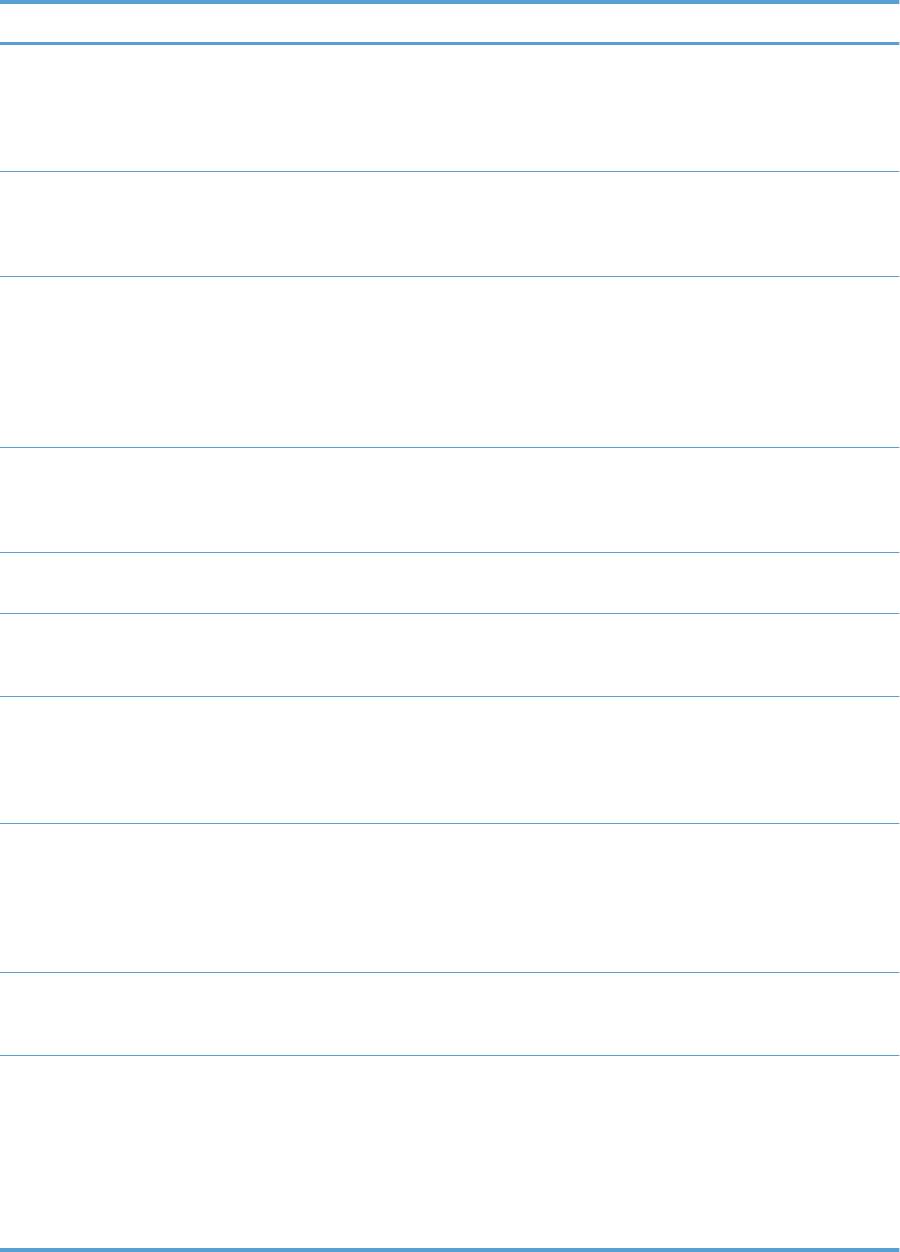
Проблема Причина Решение
Возможно, ваша телефонная линия
Отключите факсимильный аппарат
не работает.
от розетки и подключите телефон.
Попробуйте позвонить с телефона,
чтобы убедиться, что телефонная
линия работает.
Возможно, качество связи вашей
Попробуйте выбрать более низкую
телефонной линии низкое, или
скорость передачи, чтобы улучшить
присутствуют помехи.
надежность передачи. См. параметр
«максимальная скорость передачи».
Возможно, включена функция
Уб
едитесь в том, что для
ожидания вы
зова
телефонной линии факса не
включена функция ожидания вызова.
Процесс приема факса может быть
прерван сообщением об ожидающем
вызове, в результате чего
произойдет ошибка соединения.
Устройство получает факсы, но не
Если факс установлен в системе
Выключите функцию определения
отправляет их.
PBX, система PBX может
сигнала свободной ли
нии.
формировать тональный вызов,
мешающий обнаружению факса.
Во
зможно, телефонное соединение
Попробуйте повторить попытку
некачественное.
позже.
Возможно, факс, на который
Попробуйте отправить факс на
выполняется отправка, находится в
другие устройства.
нерабочем состоянии.
Возможно, ваша телефонная линия
Отключите факсимильный аппарат
не работает.
от розетки и подключите телефон.
Попробуйте позвонить с телефона,
чтобы убедиться, что телефонная
линия работает.
Дозвон при отправке факса. Фа
к
симильный аппарат
Это нормальное состояние. Если не
автоматически набирает номер, если
требуется повторная отправка факса,
установлен параметр «Повтор при
нужно установить значение «0» для
занятости» или «Повтор, нет ответа».
параметра «Повтор при занятости»,
а также установить значение «0» для
параметра «Повтор, нет ответа».
Отправляемые факсы не приходят
Возможно, получающее устройство
Позвоните получателю, чтобы
на получающее устройство.
выключено или возникли ошибки,
убедиться, что устройство включено
напри
м
ер, нет бумаги.
и готово к приему факсов.
Возможно, факс находится в памяти
Если факс сохранен в памяти по
и ожидает повторного набора
одной из указанных причин, в
занятого номера, или существуют
рабочем журнале факса появляется
другие задания, которые ожидают
соответствующая запись.
отправки.
Распечатайте журнал активности
факса и пров
ерьте, нет ли в стол
бце
Результат заданий с состоянием
Отложено.
RUWW
Устранение неполадок с факсом
271

Коды ошибок
В случае возникновения проблем с факсом, которые мешают или прерывают получение факса,
формируется код ошибки, с помощью которого можно определить причину, вызвавшую
проблему. Коды ошибок можно посмотреть в журнале активности факса, в отчете по вызовам
факса, а также в трассировке протокола T.30. Распечатайте один из этих трех журналов для
получения кода ошибки. Подробные описания ко
до
в ошибок и способов их устранения
находятся на веб-сайте
www.hp.com, для перехода к требуемому разделу выполните поиск по
фразе «Analog Fax Accessory 500».
Сообщения об ошибках факса
Если при отправке или приеме аналогового факса на устройстве HP LaserJet возникают какие-
либо ошибки, они будут отображены на панели управления устройства и в отчетах факса.
Ошибки факса могут возникать по многим причинам, наиболее частыми причинами являются
прерывание или помехи телефонного соединения. Любая ошибка в процессе обработки факса,
независимо от ее происхождения, будет отображена на ус
т
ройстве.
Если процесс передачи факса прерван или произошла ошибка, подсистема факса создает
отчет состояния/ошибки в устройстве. После нормальной или успешной отправки факса
создаются сообщения об успешной отправке. Сообщение состоит из текста описания и
числового кода (лишь некоторые сообщения не содержат код). На панели управления
устройства отображается лишь текстовая часть сообщения. Ка
к тек
стовое сообщение, так и
числовой код будут отображены в отчете активности факса, отчете о вызовах факса и в
трассировке протокола Т.30 факса (эти отчеты можно напечатать отдельно с помощью панели
управления устройства в меню Администрирование > Отчеты > Отчеты факса и
Администрирование > Устранение неполадок > Факс > Трассировка T.30 факса). Числовой код
отображается в скобках после текстовой час
ти с
ообщения отчета. Например, если произошла
ошибка взаимодействия, на экране панели управления отобразится Факсы с ошибкой: Ошибка
связи. Такая же ошибка отобразится в поле "Результат" в отчете активности факса в виде
Ошибка взаимодействия (17). В этом примере числовой код, соответствующий данной
ошибке взаимодействия, – 17.
Этот числовой код создается факс-модемом. Обычно числовой код (0) означает нор
мальный
от
вет модема. Некоторые сообщения всегда отображают числовой код (0), некоторые
сообщения могут иметь целый диапазон кодов в зависимости от обстоятельств, и лишь
немногие сообщения не имеют числового кода. Обычно числовой код (0) означает ошибку,
которая не связана с факс-модемом, а произошла в другой части подсистемы факса или в
другой подсистеме устройства (например, в по
дсистеме печ
ати). Ненулевые коды ошибок
предоставляют подробности о конкретных действиях или процессах, выполненных модемом.
Такие коды не всегда указывают на неполадку в модеме.
В следующих таблицах приведены сообщения факса с наиболее часто встречающимися
числовыми кодами вместе с рекомендуемыми действиями по исправлению неисправностей. В
таблицу также включены несколько сообщений, которые отображают нормальные события.
На
п
ример, если невозможно отправить факс на занятый номер, отобразится сообщение Сбой,
занято. С подсистемой факса все в порядке. Сообщение говорит о том, что факс не был
отправлен по причине занятого телефонного номера на другом конце линии.
Постоянно повторяющиеся сообщения об ошибках с числовыми кодами, которые не указаны в
данном документе, требуют об
ращения в сл
ужбу поддержки клиентов. Для быстрой
272 Глава 12 Отправка факса RUWW
идентификации проблемы можно напечатать более подробный список событий последнего
вызова факса. Трассировка Т.30 факса – подробный список событий факса, который можно
напечатать для последнего факса, а также можно настроить его печать после каждой ошибки
факса. Чтобы напечатать или настроить трассировку Т.30 факса, нажмите кнопку
Администрирование, Устранение неполадок, а затем Трассировка T.30 факса. После этого
можно печатать от
чет о по
следнем факсе или указать, когда печатать трассировку Т.30 факса.
RUWW
Устранение неполадок с факсом
273
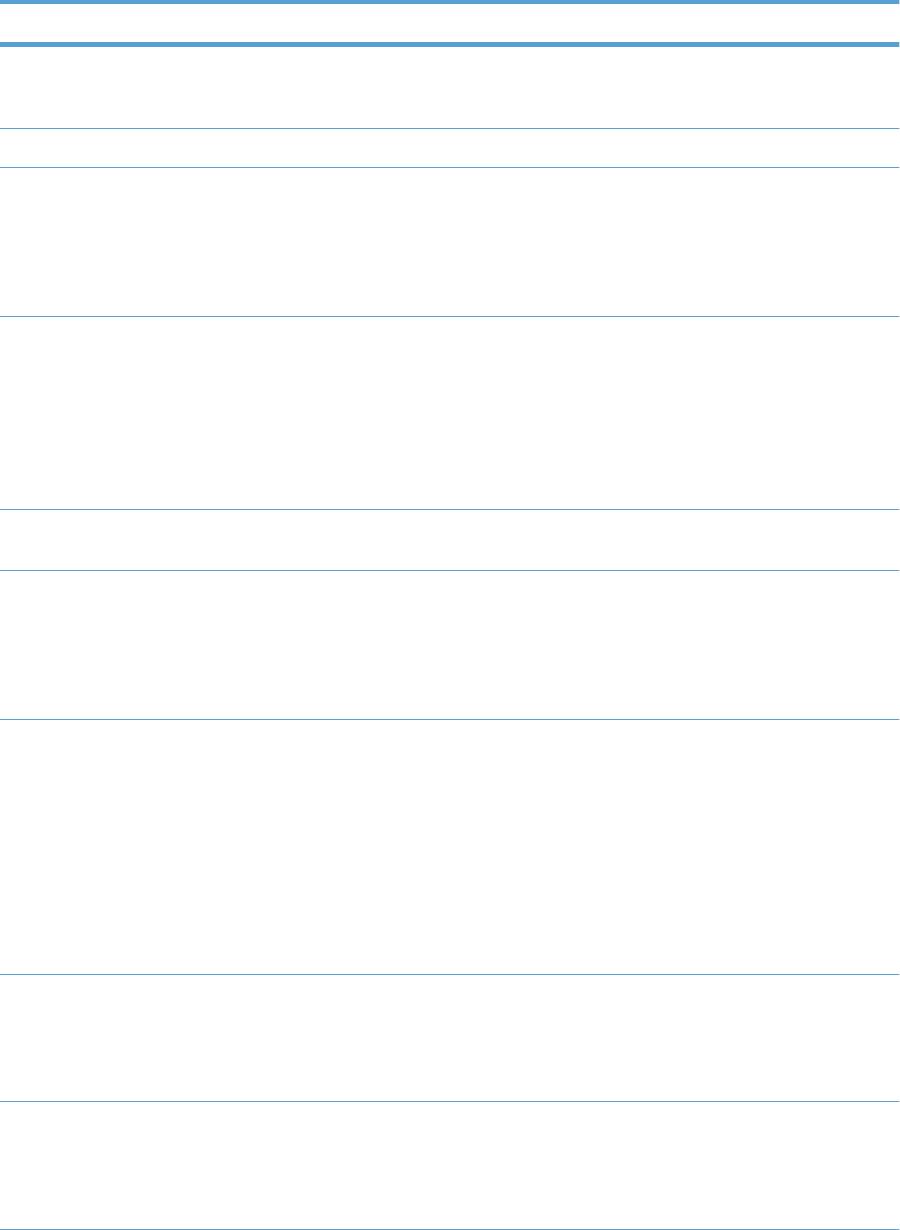
Сообщения об отправке факса
Таблица 12-1 Сообщения об отправке факса
Сообщение Номер ошибки: Описание Действие:
Отменено 0 Факс отменен
Нет.
пользователем с панели
управления устройства.
Успешно Н/ДФакс отправлен успешно. Нет.
Сбой, занято 0 Устройство, принимающее
Повторная попытка
факс, занято.
отправки будет выполнена
автоматически (если
настроено), в противном
случае отправьте факс
позже.
Нет ответа 0 Устройство, принимающее
Устройство, принимающее
факс, не отвечает на
факс, может быть
вызов.
отключено от линии или
выключено. Свяжитесь с
п
о
лучателем и уточните
состояние устройства.
Попробуйте выполнить
повторную отправку.
Ошибка сжатия Любой Возможно факс поврежден
Попробуйте повторно
или не отправлен.
отправить факс.
Нет набора 0 При отправке факса не
Убедитесь, что телефонная
удалось распознать сигнал
линия работает,
свободной линии.
установите отправляющий
факс в режим «нет» для
распознания тонального
сигнала.
Сбой, модем Любой Неожиданный или
Попробуйте о
т
править
неверный ответ
факс еще раз. Если ошибка
внутреннего факс-модема
не устраняется, обратитесь
устройству.
в службу технической
поддержки.
ПРИМЕЧАНИЕ. Эта
ошибка не обязательно
указывает на выход
оборудования модема из
строя.
Ошибка связи 17 или 36. Телефонное соединение
Попробуйте выполнить
между отправителем и
повторную отправку факса.
получателем прервано.
Причиной могут быть
голосовые вызовы.
Ошибка связи Любой, кроме 17 или 36 Обычная проблема
Попробуйте отправить
взаимодействия: передача
факс еще раз. Если ошибка
была прервана или прошла
не устраняется, обратитесь
не
у
дачно.
в службу технической
поддержки.
274 Глава 12 Отправка факса RUWW
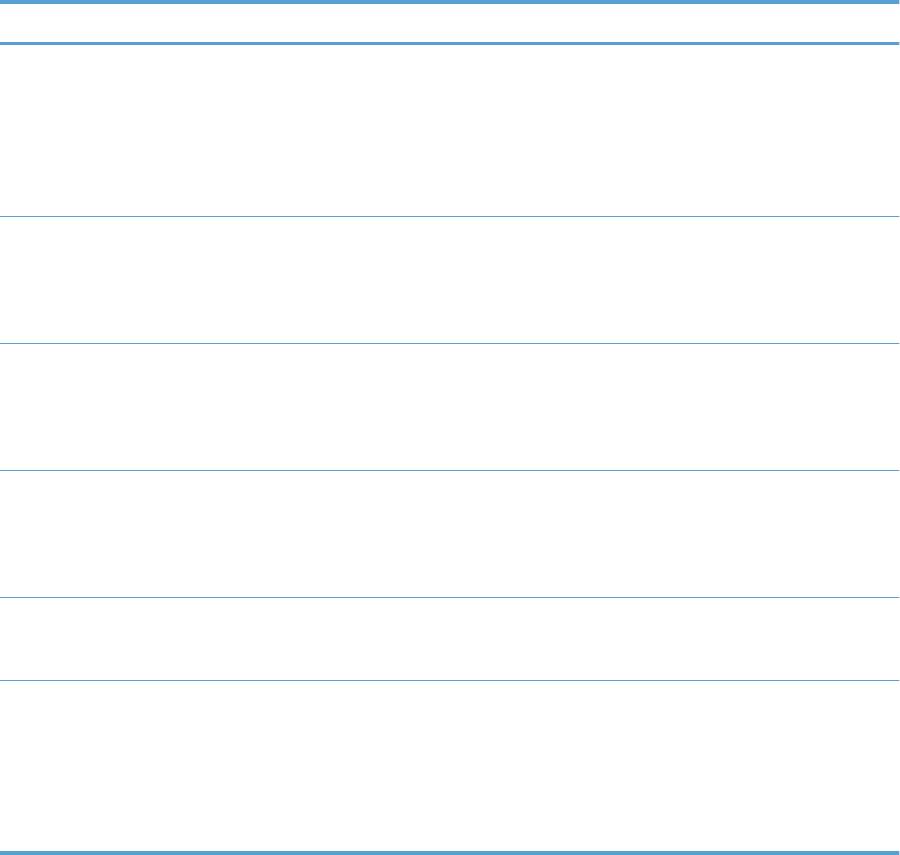
Таблица 12-1 Сообщения об отправке факса (продолжение)
Сообщение Номер ошибки: Описание Действие:
Сбой, пробел 0 Не удается прочитать или
Попробуйте отправить
записать файл
факс еще раз. Если ошибка
изображения факса на
не устраняется, обратитесь
диск. Возможно, диск
в службу технической
устройства поврежден или
поддержки.
на нем нет свободного
места.
Сбой, страница 0 Несовместимая ширина
Попробуйте отправить
страницы или страница
факс еще раз. Если ошибка
содержит слишком много
не уст
раняется, об
ратитесь
поврежденных строк.
в службу технической
поддержки.
Ошибка памяти 0 Недостаточно оперативной
Если ошибка не
памяти в устройстве.
устраняется, возможно,
необходимо добавить
оперативную память в
устройство.
Сбой, задание Любой Сбой в работе факса.
Попробуйте отправить
Задание не завершено.
факс еще раз. Если ошибка
не устраняется, обратитесь
в службу технической
поддержки.
Сбой, питание 0 Во время передачи факса
По
пробуй
те выполнить
произошло отключение
повторную отправку факса.
питания устройства.
Факс не обнаружен. 17 или 36. На другом конце линии не
Проверьте номер факса,
обнаружено
попросите получателя
факсимильного аппарата.
проверить, что
Причиной могут быть
факсимильный аппарат
голосовые вызовы.
включен и подключен к
линии, затем повторите
попытку.
RUWW
Устранение неполадок с факсом
275
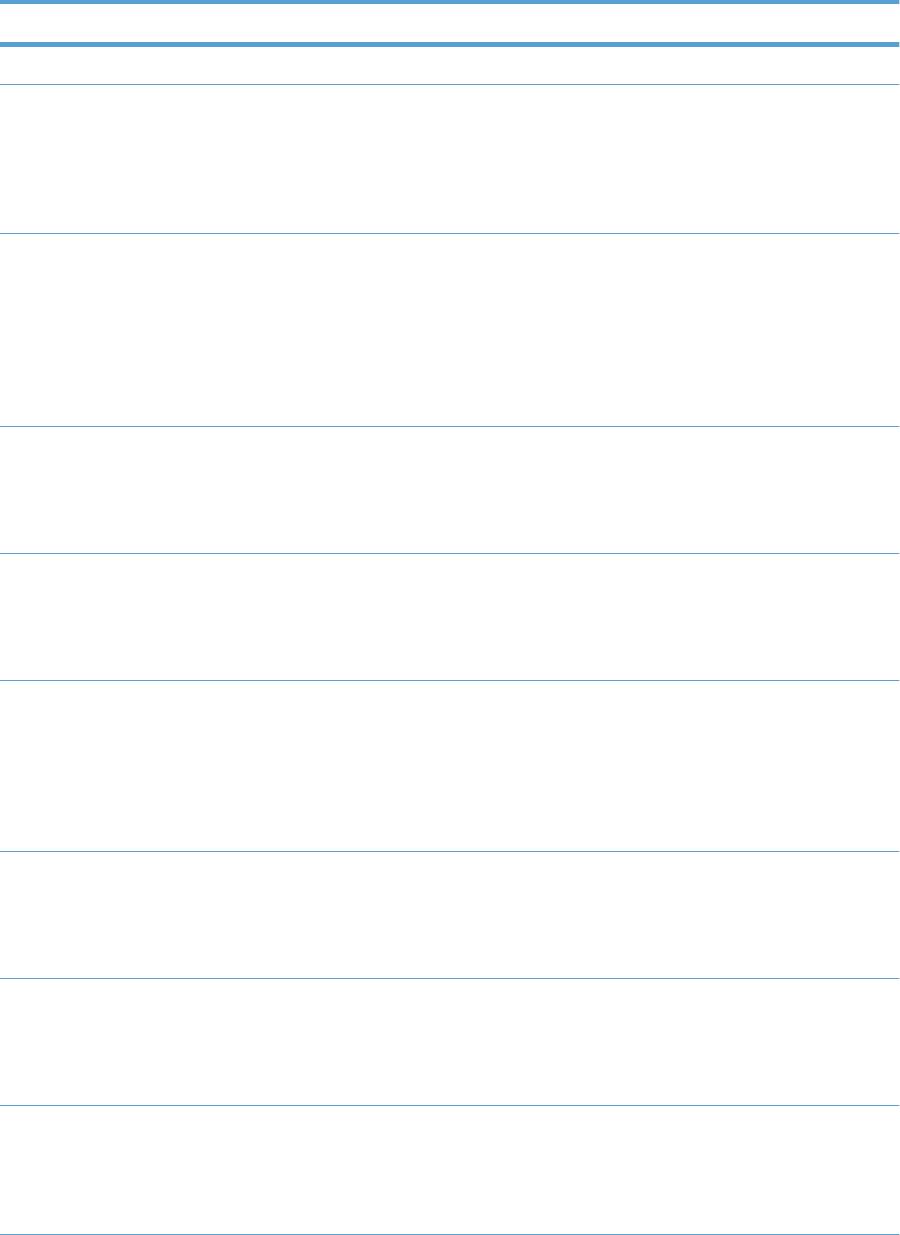
Сообщения о получении факса
Таблица 12-2 Сообщения о получении факса
Сообщение Номер ошибки: Описание Действие:
Успешно Н/ДФакс получен успешно. Нет.
Блокировано Н/ДПолучение факса было
Нет.
заблокировано
получающим
факсимильным аппаратом
при помощи функции
блокировки номера.
Сбой, модем Любой Неожиданный или
Попробуйте отправить
неверный ответ
факс еще раз. Если ошибка
внутреннего модема
не устраняется, обратитесь
устройства (например, в
в службу технической
результате попытки
поддержки.
отправить факс в момент
поступления другого
факса).
Ошибка связи 17, 36 Телефонное с
оединение
Попросите отправителя
ме
жду отправителем и
повторно отправить факс
получателем прервано.
(если факс отправителя не
повторит попытку
автоматически).
Ошибка связи Любой, кроме 17 или 36 Обычная проблема
Попросите отправить факс
взаимодействия: передача
еще раз. Если ошибка не
была прервана или прошла
устраняется, обратитесь в
неудачно.
службу технической
поддержки.
Сбой, пробел 0 Не удается прочитать или
Попросите отправить факс
записать файл
еще раз. Если ошибка не
изображения факса на
устраняется, обратитесь в
диск. Во
зможно, ди
ск
службу технической
устройства поврежден или
поддержки.
на нем нет свободного
места.
Сбой, страница 0 Несовместимая ширина
Попросите отправить факс
страницы или страница
еще раз. Если ошибка не
содержит слишком много
устраняется, обратитесь в
поврежденных строк.
службу технической
поддержки.
Ошибка памяти 0 Недостаточно оперативной
Если ош
ибка не
памяти в устройстве.
у
страняется, возможно,
необходимо добавить
оперативную память в
устройство.
Ошибка сжатия 0 Факс поврежден –
Попросите отправить факс
невозможно декодировать
еще раз. Включите режим
файл полученного
исправления ошибок
изображения.
(ECM), если он еще не
включен.
276 Глава 12 Отправка факса RUWW
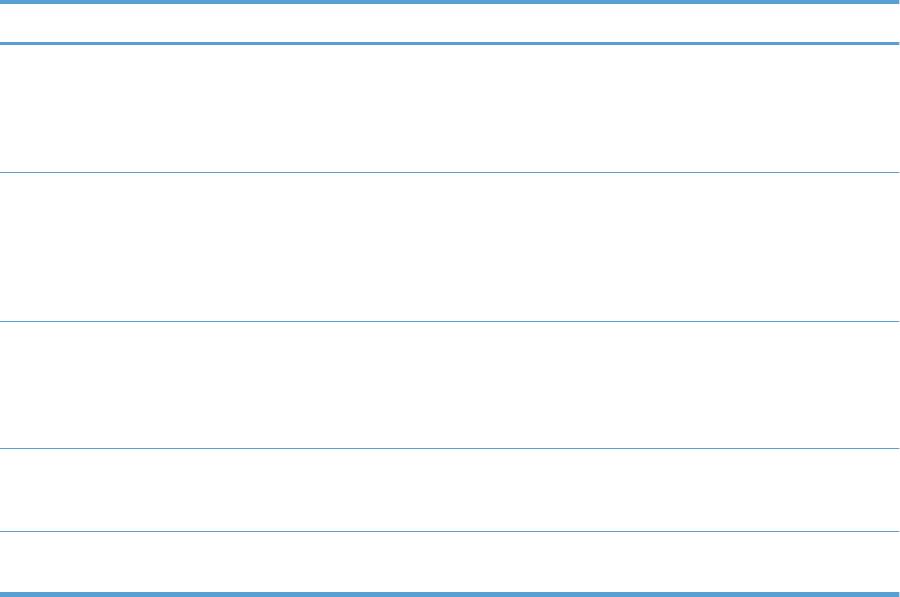
Таблица 12-2 Сообщения о получении факса (продолжение)
Сообщение Номер ошибки: Описание Действие:
Сбой, печать 0 Факс поврежден –
Попросите отправить факс
невозможно декодировать
еще раз. Включите режим
файл полученного
исправления ошибок
изображения.
(ECM), если он еще не
включен.
Опрос, неверно 0 Функция опроса факса
Свяжитесь с
попыталась получить факс
администратором
от другого устройства, но
опрашиваемого
ни одного факса доступно
устройства, проверьте
не было.
доступность факса и
попробуйте еще раз.
Сбой, задание Любой Сбой в работ
е фак
са,
Попросите отправить факс
включая все общие сбои.
еще раз. Если ошибка не
устраняется, обратитесь в
службу технической
поддержки.
Сбой, питание 0 Во время передачи факса
Попросите отправителя
произошло отключение
отправить факс снова.
питания.
Факс не обнаружен. 17, 36 На факс был совершен
Нет
голосовой вызов.
Отчеты факса
В следующих разделах описаны доступные отчеты факса. Распечатать или просмотреть
отчеты можно с панели управления устройства.
В устройстве реализованы следующие отчеты факса:
● Журнал факса
● Отчет кодов оплаты
●
Список блокир. факсов
● Список быстрого набора
●
Отчет о вызовах факса
Чтобы напечатать отчет факса, выполните следующие действия:
1.
Прокрутите список на главном экране и нажмите кн
оп
ку Администрирование.
2.
Откройте следующие меню:
●
Отчеты
● Отчеты факса
RUWW
Устранение неполадок с факсом
277
3.
Выберите отчет для печати или просмотра.
4.
Нажмите кнопку Печать или Вид.
Журнал активности факса
Журнал активности факса включает следующую информацию.
● Заголовок факса, установленный в меню устройства.
● Номер задания для каждого задания факса.
●
Дата и время получения, отправки или сбоя всех факсов.
●
Тип задания факса (получение или отправка).
● Идентификация (телефонный номер, если доступен)
●
Продолжительность (время простоя)
● Число страниц
● Результат (успешно отправленный, задержанный или сб
ой пр
и отправке с кодом и типом
ошибки)
В базе данных может храниться до 500 последних факсов (более старые факсы заменяются
новыми из журнала). В базе данных в виде отдельных записей хранятся все сеансы работы
факсимильного аппарата. Например, сеансом работы факса может быть отправка факса,
получение факса или обновление микропрограммы. В зависимости от а
ктивности в от
чете
может находиться менее 500 записей (если только не было отправлено 500 факсов без
получения ответов или какой-либо иной активности).
Если необходимо использовать журнал для ведения учета, нужно периодически
распечатывать журнал (как минимум каждые 500 факсов), а затем очищать его.
Отчет по кодам оплаты
Отчет по кодам оплаты — это список последних 500 факсов, которые были успешно
отправлены. Они отображаются по коду оплаты. В данном отчете предоставлена следующая
информация:
●
номер кода оплаты;
● дата и время успешной отправки всех факсов;
●
идентификационный номер;
● продолжительность (время простоя);
● число отправленных страниц;
●
результат (успешный).
278 Глава 12 Отправка факса RUWW
В базе данных может храниться до 500 последних факсов (более старые факсы удаляются из
базы данных). Если необходимо использовать отчеты для ведения учета, нужно периодически
распечатывать отчет (каждые 500 факсов), а затем очищать его.
Отчет о заблокированных факсах
Отчет о заблокированных факсах содержит список номеров, отправляемые с которых факсы
устройство не будет принимать.
Отчет по быстрому набору
В отчете по быстрым наборам содержатся номера факсов, которым назначены имена быстрых
наборов.
Отчет по вызовам факса
В отчет по вызовам входит информация, отображающая статус последнего полученного или
отправленного факса.
Очистка журнала активности факса
Для очистки журнала активности факса выполните следующие действия.
1.
На панели управления нажмите Администрирование.
2.
Откройте следующие меню:
●
Параметры факса
● Очистить журнал факса
3.
Нажмите кнопку Очистка, чтобы очистить журнал активности факса.
Параметры сервиса
Эти элементы в меню на панели управления могут помочь при поиске и устранения
неисправностей, если не помогло выполнение действий, которые рекомендуются в разделе
кодов ошибок. Указанные разделы предназначены для использования обслуживающим
персоналом HP.
Параметры меню Устранение неполадок
Откройте меню Администрирование и выберите подменю Устранение неполадок.
RUWW
Устранение неполадок с факсом
279
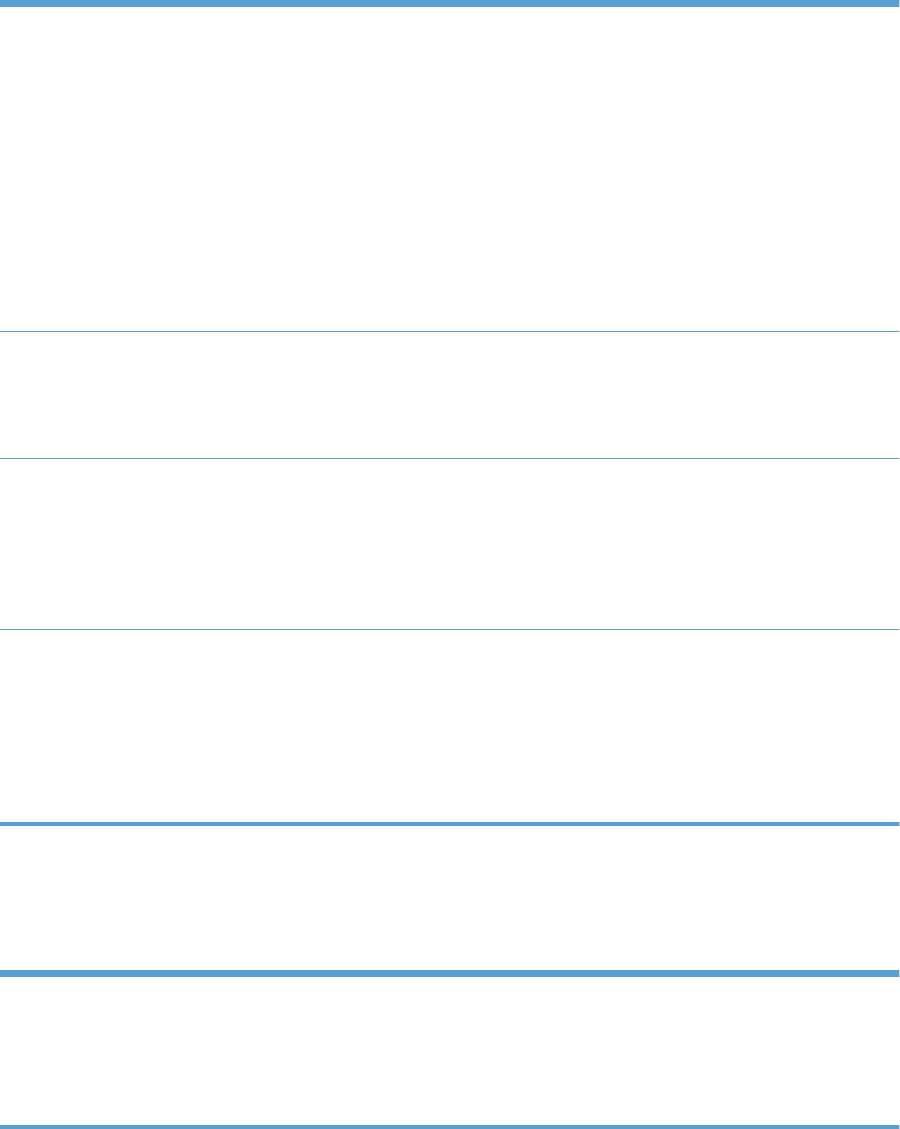
Параметры меню Устранение неполадок Трассировка T.30. Трассировка T.30 представляет
собой напечатанный отчет, который состоит из
последних записей по всем операциям между
отправляющим и принимающим факсом. В этот отчет
входит множество технических деталей, в которых
трудно разобраться большинству пользователей. Однако
в отчете содержатся подробные коды ошибок и другая
информация, которая может оказаться полезной в
поиске и устранении определенных проблем,
отн
о
сящихся к отправке или получению факса.
Содержимое отчета может быть запрошено
представителем службы HP при определении причины,
вызвавшей проблему, чтобы выполнить
соответствующие действия по устранению проблемы.
Потеря сигнала передачи. В данном разделе
представлено средство компенсации потери сигнала
телефонной линии. Не рекомендуется изменять этот
параметр, если это не будет запрошено представителем
службы HP при попытке в
осстановить фак
с.
V34. Этот параметр имеет два значения («Обычный» и
«Выкл.»), с помощью которых контролируется скорость
модема. Значение «Обычный» позволяет модему (при
взаимодействии с другим модемом) выбрать любую
поддерживаемую скорость до 33 600 бит/с. При значении
«Выкл.» устанавливается скорость 14 400 бит/с. Этот
параметр устанавливается до его изменения.
Режим громкоговорителя. Этот параметр имеет два
з
н
ачения: «Обычный» и «Диагностика». В режиме
«Обычный» динамик модема включается на время
набора номера по изначально установленному
соединению, а затем выключается. В режиме
«Диагностика» динамик включается и остается
включенным для всех соединений, пока не будет
установлен режим «Обычный».
Параметры меню «Сброс»
Откройте меню Администрирование и выберите подменю Сбросы.
Параметры меню Сбросы Восстановить заводские параметры связи или
Восстановить параметры связи по умолчанию. Этот
раздел сбрасывает изменения в нескольких меню в
значения по умолчанию. Сюда входят максимальная
скорость, время выключения пакетного сигнала, V.34,
режим динамика и потеря сигнала передачи.
Обновление микропрограммы
Микропрограмму факса можно обновить. Обновление микропрограммы происходит как часть
обновления общей микропрограммы устройства. Для получения более подробной информации
см. руководство пользователя.
280 Глава 12 Отправка факса RUWW
Оглавление
- Содержание
- Основные сведения об изделии
- Меню панели управления
- Программное обеспечение для Windows
- Использование устройства с компьютерами Mac
- Подключение изделия
- Бумага и носитель для печати
- Управление расходными материалами
- Операции печати
- Цвет
- Копирование
- Сканирование и отправка документов
- Отправка факса
- Управление и обслуживание
- Устранение неполадок
- А Расходные материалы и дополнительные принадлежности
- Б Обслуживание и поддержка
- В Технические характеристики изделия
- Г Регламентирующая информация
- Указатель





